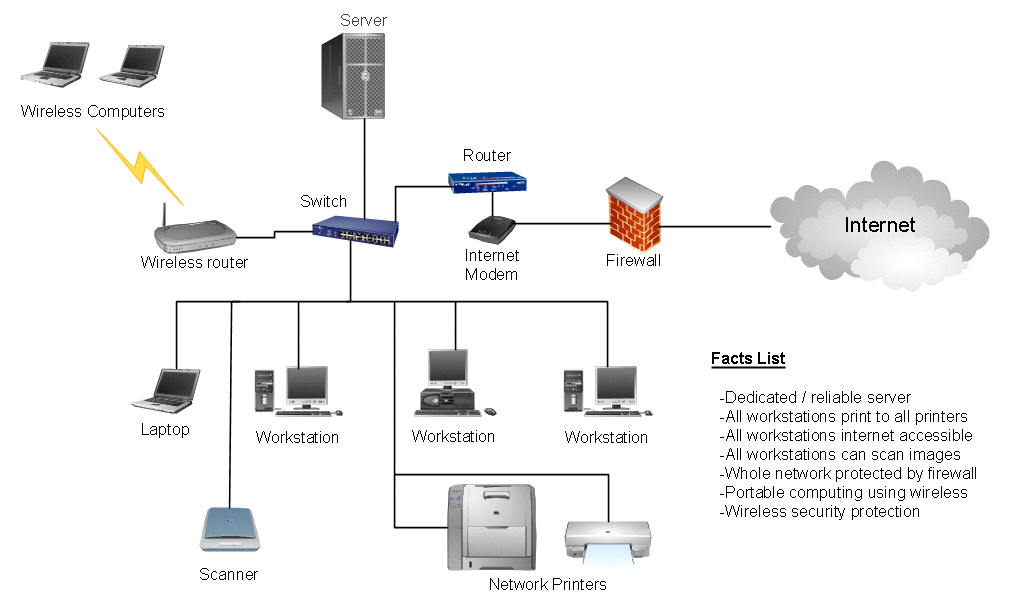Роутер и свитч соединить: администрирование — Подкючение свитча и роутрера в одну сеть
Как сделать нормальный вай-фай и локальную сеть дома – Блог Рахима
Примерно 13 лет назад, будучи школьником, я впервые столкнулся с вай-фаем. Ребята из соседнего дома соединили локальные сети двух домов с помощью узконаправленной антенны. Это работало хреново, но было интересно участвовать в установке и настройке неведомой технологии.
Через пару лет я столкнулся с настройкой обычного беспроводного роутера в своей первой арендованной квартире в Оттаве. Помню, как долго бился и нервничал, ничего не понимая. Сам роутер был куплен с рук, а интернет в квартиру шел через кабельное ТВ со странным страшным модемом.
Следующие 10 лет вай-фай был чем-то, что вроде как работает, а иногда даже хорошо, но часто бесит и вообще ведёт себя непредсказуемо. При любой возможности я подключался к роутеру проводом. И ругал провайдеров за то, что скорости не соответствуют рекламе.
На днях по неведомой причине умер очередной роутер, и я, пользуясь случаем, решил наконец нормально разобраться в теме и сделать дома хорошую сеть.
То, что мы все называем вай-фай-роутером на самом деле — три устройства в одном:
- Роутер для подключения к интернету.
- Свитч для создания локальной сети.
- Беспроводная точка доступа. Через неё компьютеры и другие устройства подключаются к локальной сети по воздуху.
Я решил пойти классическим путём и собрать решение из трёх отдельных устройств. И чтобы каждое устройство было хорошим в своей роли.
Роутер (маршрутизатор)
Роутер соединяет сети. Интернет построен на роутерах, потому что интернет — это сеть сетей.
Я выбрал популярный среди сетевиков Ubiquiti EdgeRouter X. Он крохотный, стоит недорого для своих возможностей.
Он требует небольшой начальной настройки, а потом просто работает. Ещё он умеет отдавать электрическое питание по обычному LAN-кабелю, но для моего решения это не актуально.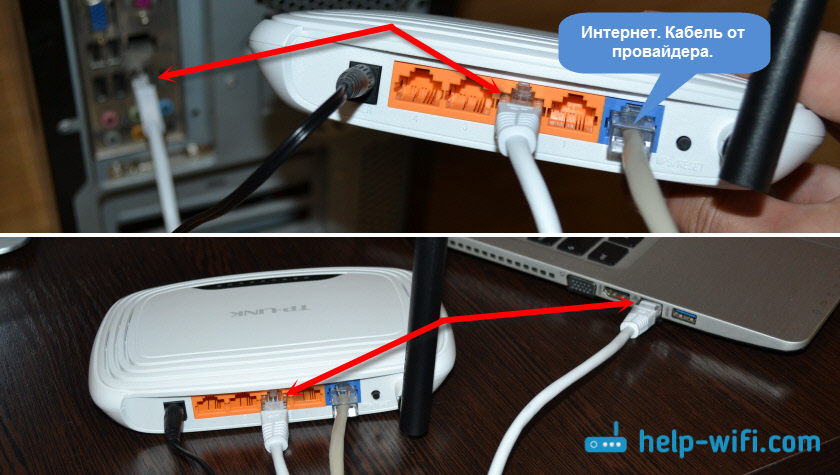
Свитч (коммутатор)
Тут тоже можно не париться и взять популярное решение. Хороший свитч просто работает годами, у него в целом довольно примитивная задача. Подключаете к свитчу компьютеры — они оказываются в одной сети.
Свитч подключается к роутеру — так наша локальная сеть становится частью глобального интернета.
Я взял TP-Link TL-SG108E на 8 портов. Он не требует никакой настройки: в первый порт подключил роутер, в несколько других портов — другие устройства, в том числе точку доступа.
Точка доступа
Компания Ubiquiti производит сетевые устройства для больших организаций и публичных мест, но среди базовых продуктов есть и достаточно простые, подходящие для домов и небольших компаний.
Взял UniFi AC Lite AP. Мощный и выглядит прикольно. Можно повесить на стену или потолок. Умеет band steering: при необходимости сам переключает клиентов с 2.4 на 5 ггц.
Питание он получает по LAN-кабелю. В комплекте есть специальный инжектор: он подключается в розетку, в него подключается кабель от свитча, и из него выходит единственный LAN-кабель, который подключается в точку доступа.
Схема
Интернет в дом приходит по сетевому кабелю в роутер. К роутеру подключен свитч, в него — четыре других устройства: мой и Наташин рабочие десктопы, медиа-сервер и точку доступа. Кабели CAT6 протянуты в стенах по разным комнатам, свитч с роутером лежат аккуратно в специальном шкафу и профессионально мигают.
Я впервые доволен стабильностью и скоростью домашней сети.
Как подключить роутер к свичу
Зачастую у роутеров небольшое количество портов. Их может быть не достаточно для подключения всего сетевого оборудования: компьютеры, принтеры, SIP – телефоны. Это можно решить с помощью дополнительного коммутатора (свитча). Так же он может потребоваться, когда оборудование разнесено по разным комнатам.
Для чего нужен свитч если есть роутер
- Не достаточно LAN портов у роутера для подключения всех устройств.
 Их может быть всего два. Тогда Вы сможете подключить только компьютер и SIP-телефон. Если же потребуется дополнительно использовать сетевой принтер, то тут уже не хватит двух портов.
Их может быть всего два. Тогда Вы сможете подключить только компьютер и SIP-телефон. Если же потребуется дополнительно использовать сетевой принтер, то тут уже не хватит двух портов. - Если Ethernet устройства сосредоточены в нескольких местах. Например, в разных комнатах офиса. Тогда для каждой комнаты можно выделить свой свитч.
Так же возможность использования некоторого функционала, если он поддерживается:
- Для создания узла сети, по которому будет отслеживаться статистика.
- Дополнительная настройка приоритетов (QoS)
- Наличие функции зеркалирования портов.
- Наличие PoE который необходим для подключения некоторых устройств.
- И другие.
Выбор свитча
У коммутаторов обычно в наличии больше портов, чем у роутера.
Свитчи могут быть двух видов:
К управляемым коммутаторам можно подключиться через веб интерфейс и настроить его. Они могут иметь дополнительный функционал, который может оказаться полезным для вас. Например, просмотр статистики, зеркалирование портов.
Следует обратить внимание на скорость передачи, которую поддерживает коммутатор. Если нет необходимости передавать большие объемы данных по локальной сети, то вполне достаточно 100 Мбит в секунду.
Иногда может возникнуть необходимость, чтобы у коммутатора на некоторых портах было PoE. Например, есть IP видеокамеры, питание которых производится через патч-корд, которым она подключается к коммутатору.
На некоторых свитчах есть VIP порт. Трафик через него будет более приоритетным для данного свитча.
Как подключить коммутатор к роутеру
Если у Вас не управляемый коммутатор, то подключение очень простое – следует соединить один из LAN портов роутера с портом коммутатора с помощью патч-корда (Ethernet кабеля). Если есть на коммутаторе VIP порт, то соединение с роутером, обычно, следует осуществлять через него.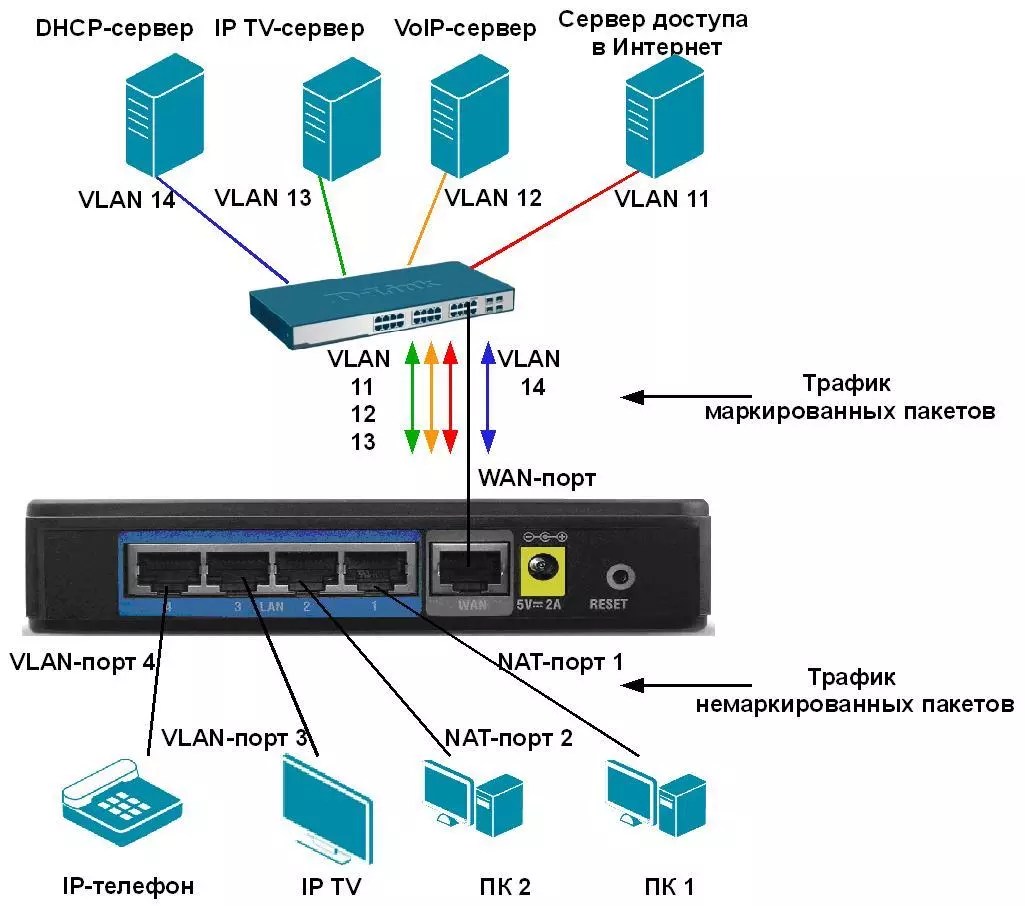 Точно так же осуществляется и подключение хаба к роутеру. Сейчас хабы или, как их иначе называют, сетевые концентраторы, уже не производятся, так как заполняют сеть не нужным трафиком. Полученные пакеты данных они просто передают по всем портам. В то время как свитчи, даже не управляемые, отправляют трафик только через порт, где находится адресат.
Точно так же осуществляется и подключение хаба к роутеру. Сейчас хабы или, как их иначе называют, сетевые концентраторы, уже не производятся, так как заполняют сеть не нужным трафиком. Полученные пакеты данных они просто передают по всем портам. В то время как свитчи, даже не управляемые, отправляют трафик только через порт, где находится адресат.
Если же коммутатор управляемый, то так просто все, скорее всего не получится. У него может быть IP адрес по умолчанию такой же, как и у роутера или как у другого сетевого оборудования. Может так случиться, что на нем настроена другая подсеть. Так же на нем может быть включен DHCP сервер.
Таким образом, подключение такого коммутатора без предварительной его настройки, может положить всю локальную сеть.
Настройка свитча
Коммутатор следует подключить напрямую к компьютеру с помощью Ethernet кабеля и зайти в его настройки через веб браузер. Для этого, возможно потребуется перенастроить сетевое подключение компьютера.
Для подключения по умолчанию обычно используются:
- IP адрес 192.168.0.1
- логин admin
- пароль admin.
Эту информацию отображают на корпусе прибора. Скорее всего, она на наклейке с тыльной стороны устройства.
Если свитч был перенастроен, и Вы не знаете его точных настроек, то его можно сбросить к заводским настройкам. Сброс осуществляется аналогично сбросу роутера.
Устанавливаем статический IP адрес компьютеру из той же подсети, что и у коммутатора. IP адреса должны отличаться.
После подключения к коммутатору через веб интерфейс следует выполнить следующие действия.
Проверить, что отключен DHCP сервер
Эта функция редко присутствует у коммутаторов, но, если она есть, то надо проверить, что сервер отключен. Если этого не предусмотреть, то при наличии DHCP сервера на роутере, у разных узлов сети могут оказаться одинаковые адреса. Это приведет, к сбоям, которые если не сразу, но возникнут.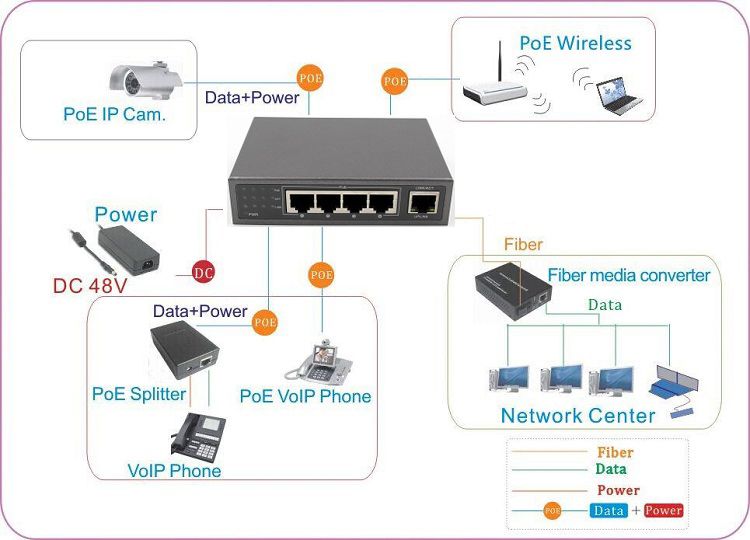 И будет не понятно, почему все не работает.
И будет не понятно, почему все не работает.
Настройка IP адреса
Для задания этих настроек свитчу, заходим в соответствующий пункт. На изображении настройка коммутатора TP-Link с англоязычным интерфейсом.
Здесь в пункте «System» подпункт «Port Settings».
Теперь о этих настройках подробнее:
- DHCP Settings. Получение IP адреса от DHCP сервера отключаем (Disable).
- IP Address. Выбираем свободный IP адрес в локальной сети. Если на роутере включен DHCP сервер, то следует выбрать IP адрес, не входящий в диапазон раздаваемых им адресов (пулл).
- Subnet Mask. Маску подсети задаем такую же, как и на роутере.
- Default Gateway. Шлюз по умолчанию – сюда прописываем IP адрес роутера.
После этого жмем кнопку применения настроек (Apply).
Восстанавливаем сетевые настройки компьютера. Подключаем роутер через свитч с помощью патч-корда: соединяем их LAN порты.
Вопрос как подключить свитч к роутеру, довольно актуален для многих компаний, имеющих локально-сетевую инфраструктуру. Процедура не вызывает значительных трудностей у системных инженеров, оперативно проводящих её собственными силами. Как же быть людям, в штате которых нет профессиональных IT-специалистов.
Как подключить свитч к роутеру
Что такое свитч?
Например сетевой коммутатор switch представляет собой оборудование, необходимое для двустороннего обмена информационными пакетами в локально-вычислительной сети, использующей домен, или являющихся рядовыми рабочими группами, не имеющими центрального сервера.
Обычно свитчи рассчитаны на 24 пользовательских подключения, хотя встречаются варианты и с другим количеством портов. При наличии сетевой активности оборудование проинформирует специальной световой индикацией.
Процедура подключения
Для общей работы свитча и роутера потребуется наличие восьмижильного кабеля – «витой пары». Он должен быть обжат с двух сторон специальным разъемом RJ-45. Важно соблюдать правильную схему обжатия. Она имеет определенные стандарты, хотя в большинстве случаев достаточно обжать отдельные жилки по типу «каждая с каждой». Например, если оранжевый проводок у вас находится под номером 1 в первом разъеме, то он также должен быть первым и во втором. Перехлестов возникать не должно. Подготовив их, просто воткните провод в любой понравившийся свободный порт.
Он должен быть обжат с двух сторон специальным разъемом RJ-45. Важно соблюдать правильную схему обжатия. Она имеет определенные стандарты, хотя в большинстве случаев достаточно обжать отдельные жилки по типу «каждая с каждой». Например, если оранжевый проводок у вас находится под номером 1 в первом разъеме, то он также должен быть первым и во втором. Перехлестов возникать не должно. Подготовив их, просто воткните провод в любой понравившийся свободный порт.
Перед непосредственным подключением проверьте необходимость использования службы DHCP на роутере, которая назначает IP-адреса компьютерам ЛВС. Если в сети используется центральный сервер, её необходимо отключить, задав определенный IP-адрес роутера, который должен находиться в той же группе адресов, что и адреса других компьютеров.
В ситуациях, когда сервер не используется, служба DHCP у роутера должна быть активирована, а на клиентских компьютерах должна быть выбрана опция «Автоназначение IP-адреса». В таких ситуациях рабочие станции смогут взаимодействовать с ним для получения выхода в Интернет.
Для выбора качественных свитчей рекомендуем заглянуть на электронную страницу магазина DEPS http://deps.ua/katalog/ethernet-kommutatoryi.html, на которой вы сможете найти лучшие варианты данного сетевого оборудования по максимально доступным ценам.
Просмотры: (8230)
Добавить комментарий
Отменить ответ
Для отправки комментария вам необходимо авторизоваться.
Роутер — оборудование, которое подключается к интернету и раздаёт его другим устройствам. В зависимости от используемой модели, подключение осуществляется через WAN порт (оптоволоконное соединение) или через ADSL (телефонная линия). Раздача интернета происходит по LAN-кабелю либо через сеть Wi-Fi.
Чтобы соединить больше 2 компьютеров в локальную сеть нужно установить коммутируемое устройство — свитч. Такое оборудование всегда можно приобрести, однако если имеется маршрутизатор, который не используется для подключения к интернету, то возможно использовать роутер как свитч. В случае, если на сетевом оборудовании все порты заняты, то роутер можно использовать для создания дополнительных портов.
В случае, если на сетевом оборудовании все порты заняты, то роутер можно использовать для создания дополнительных портов.
Настройка роутера для работы в качестве свича
Необходимо получить параметры входа, а именно адрес, логин и пароль панели управления. Эти данные можно получить несколькими способами:
- В прилагаемом руководстве к оборудованию,
- На нижней или на боковой панели самого устройства,
- Исходя из модели оборудования найти параметры в интернете.
После получения параметров, открыть браузер и в адресную строку ввести IP-адрес устройства.
Важно! IP-адрес компьютера должен совпадать с адресом устройства за исключением цифр идущих после последней точки. Также можно настроить на автоматическое определение IP.
В открывшейся форме авторизации ввести логин и пароль.
Процесс настройки
Настройка осуществляется в несколько этапов.
Отключение DHCP сервера
Для корректной работы всех подключений, в сетевом оборудовании имеется свой DHCP сервер. Он присваивает IP-адрес новым устройствам из заданного диапазона адресов. Для правильной работы в режиме свитча эту функцию необходимо отключить. Сделать это можно следующим способом.
- В панели управления — найти меню настроек и в нем пункт «DHCP».
- В разделе «Настройки DHCP» поставить галочку «отключить».
- Сохранить изменения
Важно! Если роутер старый, то на нём может отсутствовать функция DHCP. В таком случае просто перейти к следующим настройкам.
Отключение Wi-Fi
Роутеры, используемые как свитчи, с Wi-Fi сетью не раздают интернет. Стоит отключить эту функцию.
- В панели управления перейти на вкладку «Беспроводной режим».
- Выбрать «Настройки беспроводного режима».
- Убрать галочку с пункта «Включить беспроводное вещание».
- Сохранить изменения.
Настройка IP
IP-адрес роутера должен отличаться от адресов всех подключённых устройств. При совпадении IP, отправленный пакет данных с одного компьютера может не дойти до адресата.
При совпадении IP, отправленный пакет данных с одного компьютера может не дойти до адресата.
- В настройках выбрать в разделе «Сеть» пункт «LAN».
- В поле «IP-адрес» ввести свободный.
- Выбрать маску подсети.
- Нажать «Сохранить».
После этого адрес настроек изменится. Ввести новый назначенный адрес (если перенаправление не произошло автоматически) и заново пройти авторизацию.
Настройка динамического DNS
Данная функция на маршрутизаторе соединяется с адресом сервиса-провайдера и позволяет перевести доменные имена в соответствующие адреса.
- В админ панели перейти на вкладку «Динамический DNS».
- В окне «Функции DDNS» убрать галочку с пункта «Включить DDNS», либо выбрать «Отключить» (зависит от модели оборудования).
- Применить изменения нажав на «Сохранить».
Настройка WAN
Использование роутера в качестве свича не позволяет использовать WAN порт. В настройках только следует указать IP-адрес другой подсети.
Настройки безопасности
Многие роутеры используют встроенный firewall для фильтрации сетевого трафика. Как правило, в режиме свитча он может блокировать некоторые соединения по локальной сети. Эту функцию требуется отключить.
- Во вкладке «Безопасность» выбрать «Настройки базовой защиты».
- Выключить «Межсетевой экран».
- «Сохранить».
Важно! В зависимости от прошивки, настройки безопасности могут находиться в разделе DMZ
Отключение DMZ
DMZ функция позволяет открывать доступ к необходимым сегментам сети извне. Создаётся специальная зона, в которую вносятся адреса устройств, и они становятся полностью доступны для удалённого управления. При этом оставшаяся часть сети скрыта. Если эта функция присутствует на маршрутизаторе, то её также необходимо отключить.
- В разделе переадресация выбрать пункт DMZ.
- Выбрать текущее состояние «Отключить».
- Применить изменения.

Изменить режим на «шлюз» или «свитч»
Если в веб-интерфейсе настроек присутствует выбор режима работы устройства, то в этом пункте установить режим на «шлюз» или «свитч».
После выполнения всех настроек сохранить и перезагрузить маршрутизатор.
Подсказки и предупреждения
Необходимо обращать внимание на следующие подсказки и предупреждения:
- Компьютер необходимо подсоединить к роутеру через LAN-кабель, т. к. при отключении некоторых параметров теряется соединение по Wi-Fi.
- Количество LAN-портов должно быть больше двух, иначе подключать роутер в качестве свича бесполезно.
- В случае если не удаётся попасть в веб-интерфейс настроек роутера, то нужно сбросить конфигурации оборудования. На корпусе каждого устройства имеется отверстие с надписью «Default». Под ним скрыта кнопка, которая сбрасывает все конфигурации. С помощью скрепки или другого тонкого предмета нажать на кнопку и удерживать несколько секунд. После этого оборудование само перезагрузится с заводскими установками.
Способы соединения свитча с роутером для раздачи интернета
Возникают ситуации, когда встаёт вопрос, как подключить свитч к роутеру для раздачи интернета. Это бывает нужно, когда имеется большое количество компьютеров, или несколько устройств находятся в одной комнате, но далеко от маршрутизатора. Схема использования вместе роутера и свитча позволяет произвести подключение к интернету большего числа пользователей, а также избавляет от необходимости прокладки большого количество кабелей на далёкое расстояние. Установка каких-либо драйверов не требуется.
Сетевые оборудования подключаются между собой LAN-кабелем.
Сетевой коммутатор разделяют на несколько типов: управляемые и неуправляемые.
В случае с неуправляемыми коммутаторами (другое название хаб), подключения свичей к роутерам осуществляются LAN-кабелем между свободными портами. Больше ничего не требуется и можно раздавать интернет.
У управляемых маршрутизаторов имеется свой IP-адрес и другие несовместимые настройки. Как подключить switch к управляемым роутерам:
Необходимо открыть веб-интерфейс настроек свитча
Окно с настройками также открывается в браузере на компьютере, который соединён с устройством. Подключаться к панели управления необходимо, используя параметры, которые можно найти на задней панели устройства (IP-адрес, логин и пароль).
Отключить DHCP сервер
При включённом DHCP сервере получится раздать интернет, однако через некоторое время могут появиться ошибки.
Параметры
- Здесь необходимо отключить получение назначаемого IP-адреса в пункте «DHCP Settings».
- Выбрать свободный IP-адрес.
- Маска сети должна совпадать с маской на роутере.
- В поле шлюз указывается IP-адрес роутера.
Таким образом, роутер при необходимости можно использовать не только как устройство, раздающее интернет, но и подключать как дополнительное сетевое оборудование и использовать как самостоятельный свич.
Исходя из названия, возникает резонный вопрос: зачем нужно подключать роутер через роутер, в чем смысл этих действий. Дело в том, что пользователи часто сталкиваются с ситуацией.
Настройка локальной сети на операционных системах Windows 7 не должна представлять проблему даже для начинающих пользователей. Благодаря этому можно объединять в одну систему сразу несколько устройств.
Устройство роутер прекрасно может заменить его виртуальная версия. Она обладает частичной энергетической зависимостью и понадобится тем, кто хочет создать сеть без затрат.
Как соединить роутер и свитч
Как подключить свитч к роутеру: выбор коммутатора и настройка
Зачастую у роутеров небольшое количество портов. Их может быть не достаточно для подключения всего сетевого оборудования: компьютеры, принтеры, SIP – телефоны. Это можно решить с помощью дополнительного коммутатора (свитча).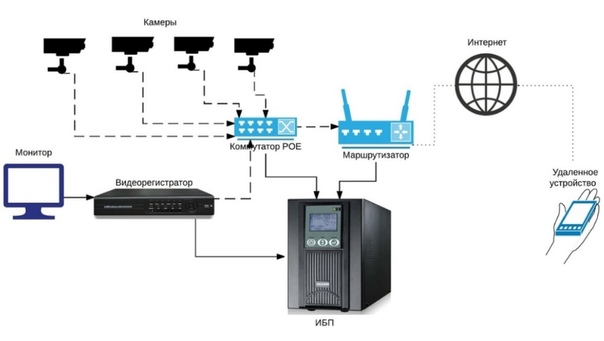 Так же он может потребоваться, когда оборудование разнесено по разным комнатам.
Так же он может потребоваться, когда оборудование разнесено по разным комнатам.
Для чего нужен свитч если есть роутер
Основные причины:
- Не достаточно LAN портов у роутера для подключения всех устройств. Их может быть всего два. Тогда Вы сможете подключить только компьютер и SIP-телефон. Если же потребуется дополнительно использовать сетевой принтер, то тут уже не хватит двух портов.
- Если Ethernet устройства сосредоточены в нескольких местах
. Например, в разных комнатах офиса. Тогда для каждой комнаты можно выделить свой свитч.
Так же возможность использования некоторого функционала, если он поддерживается:
- Для создания узла сети, по которому будет отслеживаться статистика.
- Дополнительная настройка приоритетов (QoS)
- Наличие функции зеркалирования портов.
- Наличие PoE который необходим для подключения некоторых устройств.
- И другие.
Выбор свитча
У коммутаторов обычно в наличии больше портов, чем у роутера.
Свитчи могут быть двух видов:
- управляемые
- не управляемые
К управляемым коммутаторам можно подключиться через веб интерфейс и настроить его. Они могут иметь дополнительный функционал, который может оказаться полезным для вас. Например, просмотр статистики, зеркалирование портов.
Следует обратить внимание на скорость передачи, которую поддерживает коммутатор. Если нет необходимости передавать большие объемы данных по локальной сети, то вполне достаточно 100 Мбит в секунду.
Иногда может возникнуть необходимость, чтобы у коммутатора на некоторых портах было PoE. Например, есть IP видеокамеры, питание которых производится через патч-корд, которым она подключается к коммутатору.
На некоторых свитчах есть VIP порт. Трафик через него будет более приоритетным для данного свитча.
Как подключить коммутатор к роутеру
Если у Вас не управляемый коммутатор, то подключение очень простое – следует соединить один из LAN портов роутера с портом коммутатора с помощью патч-корда (Ethernet кабеля).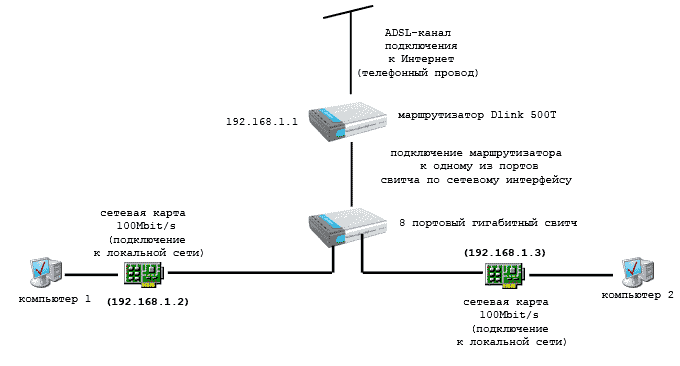 Если есть на коммутаторе VIP порт, то соединение с роутером, обычно, следует осуществлять через него. Точно так же осуществляется и подключение хаба к роутеру. Сейчас хабы или, как их иначе называют, сетевые концентраторы, уже не производятся, так как заполняют сеть не нужным трафиком. Полученные пакеты данных они просто передают по всем портам. В то время как свитчи, даже не управляемые, отправляют трафик только через порт, где находится адресат.
Если есть на коммутаторе VIP порт, то соединение с роутером, обычно, следует осуществлять через него. Точно так же осуществляется и подключение хаба к роутеру. Сейчас хабы или, как их иначе называют, сетевые концентраторы, уже не производятся, так как заполняют сеть не нужным трафиком. Полученные пакеты данных они просто передают по всем портам. В то время как свитчи, даже не управляемые, отправляют трафик только через порт, где находится адресат.
Если же коммутатор управляемый, то так просто все, скорее всего не получится. У него может быть IP адрес по умолчанию такой же, как и у роутера или как у другого сетевого оборудования. Может так случиться, что на нем настроена другая подсеть. Так же на нем может быть включен DHCP сервер.
Таким образом, подключение такого коммутатора без предварительной его настройки, может положить всю локальную сеть.
Настройка свитча
Коммутатор следует подключить напрямую к компьютеру с помощью Ethernet кабеля и зайти в его настройки через веб браузер. Для этого, возможно потребуется перенастроить сетевое подключение компьютера.
Для подключения по умолчанию обычно используются:
- IP адрес 192.168.0.1
- логин admin
- пароль admin.
Эту информацию отображают на корпусе прибора. Скорее всего, она на наклейке с тыльной стороны устройства.
Если свитч был перенастроен, и Вы не знаете его точных настроек, то его можно сбросить к заводским настройкам. Сброс осуществляется аналогично сбросу роутера.
Устанавливаем статический IP адрес компьютеру из той же подсети, что и у коммутатора. IP адреса должны отличаться.
После подключения к коммутатору через веб интерфейс следует выполнить следующие действия.
Проверить, что отключен DHCP сервер
Эта функция редко присутствует у коммутаторов, но, если она есть, то надо проверить, что сервер отключен. Если этого не предусмотреть, то при наличии DHCP сервера на роутере, у разных узлов сети могут оказаться одинаковые адреса.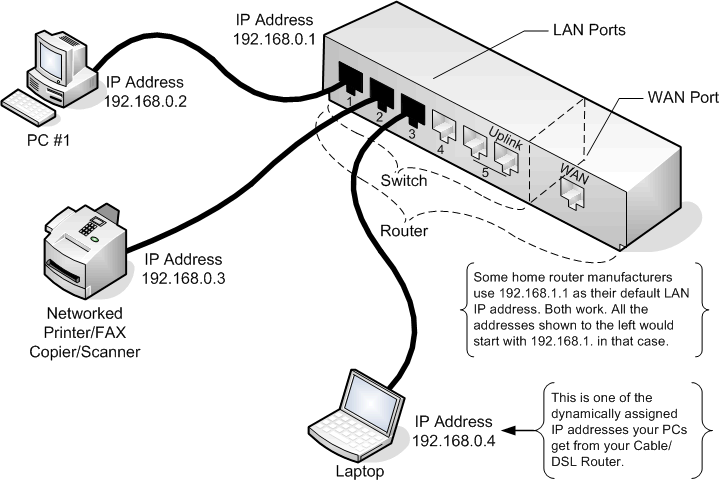 Это приведет, к сбоям, которые если не сразу, но возникнут. И будет не понятно, почему все не работает.
Это приведет, к сбоям, которые если не сразу, но возникнут. И будет не понятно, почему все не работает.
Настройка IP адреса
Для задания этих настроек свитчу, заходим в соответствующий пункт. На изображении настройка коммутатора TP-Link с англоязычным интерфейсом.
Здесь в пункте «System» подпункт «Port Settings».
Теперь о этих настройках подробнее:
- DHCP Settings. Получение IP адреса от DHCP сервера отключаем (Disable).
- IP Address. Выбираем свободный IP адрес в локальной сети. Если на роутере включен DHCP сервер, то следует выбрать IP адрес, не входящий в диапазон раздаваемых им адресов (пулл).
- Subnet Mask. Маску подсети задаем такую же, как и на роутере.
- Default Gateway. Шлюз по умолчанию – сюда прописываем IP адрес роутера.
После этого жмем кнопку применения настроек (Apply).
Восстанавливаем сетевые настройки компьютера. Подключаем роутер через свитч с помощью патч-корда: соединяем их LAN порты.
Решено: подключение роутера к коммутатору
1. Могу ли я соединить маршрутизатор и коммутатор так же, как я сделал два коммутатора, какие-либо рекомендации по этому поводу?
Да, вам необходимо магистральное соединение между коммутатором и маршрутизатором для поддержки трафика нескольких VLAN для доступа к маршрутизатору.
2. Какие кабели я использую на маршрутизаторе для подключения к Интернету / Интернет-провайдеру?
Не думаю, что у PT есть такая возможность. (Не возражайте, если я ошибаюсь, потому что никогда не пробовал).
3. Могу ли я дать внешнему интерфейсу маршрутизатора публичный IP-адрес?
Очевидно, что внешний интерфейс маршрутизатора должен быть общедоступным IP-адресом, если он собирается подключаться к интернет-провайдеру.
4. Как установить шлюз по умолчанию на маршрутизаторе, чтобы все устройства могли подключиться к нему?
Вам необходимо настроить суб-интерфейсы на маршрутизаторе для каждой VLAN, и этот IP-адрес субинтерфейса будет шлюзом для всех устройств в этой конкретной VLAN. (Это называется конфигурацией маршрутизатора на карте памяти)
(Это называется конфигурацией маршрутизатора на карте памяти)
5. Как мне направить внутренний трафик, который идет на маршрутизатор, в Интернет?
После настройки вышеуказанных шагов, поскольку ваш маршрутизатор напрямую подключен к интернет-провайдеру, ваши локальные устройства могут получить доступ в Интернет.
Оцените, насколько это полезно для вас. И, пожалуйста, не возражайте, если я где-то ошибаюсь, потому что я слишком борюсь за свой CCNA с PT.
С уважением,
Чанду
С Уважением, Чанду
.
Что такое коммутатор против маршрутизатора?
При построении сети небольшого офиса вам потребуются два наиболее важных оборудования — коммутаторы и маршрутизаторы. Хотя они выглядят одинаково, эти два устройства выполняют разные функции в сети.
Что такое переключатель?
Коммутаторы
упрощают совместное использование ресурсов, соединяя вместе все устройства, включая компьютеры, принтеры и серверы, в сети малого бизнеса.Благодаря переключателю эти подключенные устройства могут обмениваться информацией и разговаривать друг с другом, независимо от того, где они находятся в здании или на территории кампуса. Создание сети для малого бизнеса невозможно без коммутаторов, связывающих устройства вместе.
Что такое роутер?
Подобно тому, как коммутатор соединяет несколько устройств для создания сети, маршрутизатор соединяет несколько коммутаторов и их соответствующие сети, чтобы сформировать еще большую сеть. Эти сети могут находиться в одном месте или в нескольких местах.При построении сети малого бизнеса вам понадобится один или несколько маршрутизаторов. Помимо соединения нескольких сетей вместе, маршрутизатор также позволяет подключенным к сети устройствам и нескольким пользователям получать доступ в Интернет.
В конечном счете, маршрутизатор работает как диспетчер, направляя трафик и выбирая наиболее эффективный маршрут для информации в форме пакетов данных, перемещающейся по сети.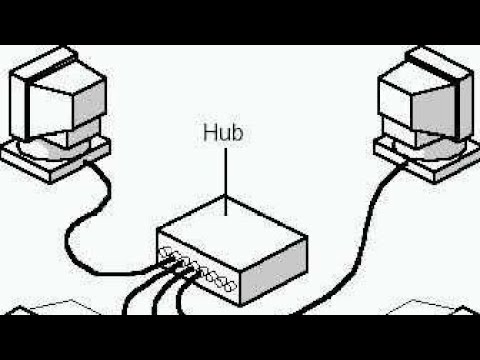 Маршрутизатор соединяет ваш бизнес с миром, защищает информацию от угроз безопасности и даже решает, какие устройства имеют приоритет над другими.
Маршрутизатор соединяет ваш бизнес с миром, защищает информацию от угроз безопасности и даже решает, какие устройства имеют приоритет над другими.
.
Как работает коммутатор?
Сетевые концентраторы и коммутаторы
Сетевой концентратор — это центральная точка подключения устройств в локальной сети или LAN. Но существует ограничение на объем полосы пропускания, который пользователи могут совместно использовать в сети на основе концентратора. Чем больше устройств добавляется к сетевому концентратору, тем больше времени требуется данным для достижения места назначения. Коммутатор позволяет избежать этих и других ограничений сетевых концентраторов.
Большая сеть может включать в себя несколько коммутаторов, которые соединяют вместе разные группы компьютерных систем.Эти коммутаторы обычно подключаются к маршрутизатору, который позволяет подключенным устройствам выходить в Интернет.
Что такое роутер и как он работает в сети?
В то время как коммутаторы позволяют различным устройствам в сети обмениваться данными, маршрутизаторы позволяют обмениваться данными между разными сетями.
Маршрутизатор — это сетевое устройство, которое маршрутизирует пакеты данных между компьютерными сетями. Маршрутизатор может подключать сетевые компьютеры к Интернету, поэтому несколько пользователей могут совместно использовать подключение.Маршрутизаторы помогают соединять сети внутри организации или соединять сети нескольких филиалов. А роутер работает диспетчером. Он направляет трафик данных, выбирая лучший маршрут для передачи информации по сети, чтобы она передавалась с максимальной эффективностью.
Как настроить сетевой коммутатор с маршрутизатором?
Вы можете обнаружить, что вам нужно увеличить количество портов, которые можно подключить к маршрутизатору, чтобы вы могли настроить сетевой коммутатор для подключения к маршрутизатору.Сетевой коммутатор подключается к маршрутизатору через один из портов на маршрутизаторе, увеличивая количество устройств в сети небольшого офиса, таких как настольные компьютеры, принтеры, ноутбуки и т. Д., Которые имеют проводное подключение к Интернету.
Д., Которые имеют проводное подключение к Интернету.
Начало работы с подходящим сетевым устройством Обратитесь к консультанту по продажам Cisco, который понимает ваши конкретные требования. Вы получите безопасную, надежную и доступную по цене сеть, поддерживаемую Cisco и настроенную в соответствии с вашими потребностями сегодня, что даст вам четкий путь в будущее.
.
В чем отличие хаба, свитча и роутера
При необходимости соединить несколько компьютеров между собой, или обеспечить доступом в интернет определенное количество устройств возникает вопрос относящийся к выбору железок для постройки домашней сети. Для этого необходимо использовать специальное сетевое оборудование. Бывают различные девайсы и у каждого свое предназначение и функции, и сегодня мы рассмотрим самые распространенные устройства, использующиеся в домашних или SOHO (Small-Office-Home-Office) сетях.
Хаб (Hub)
Хаб дословно означает центр, или узел деятельности, который объединяет подключенные устройства в одну сеть. Сетевой концентратор имеет несколько разъемов, в которые посредством витой пары подключаются абоненты. Принцип работы довольно простой и устаревший. Хаб имеет один ip адресс и распределяет информацию между всеми подключенными компьютерами одинаково, потому, все устройства, подключенные к сети постоянно принимают пакеты данных, даже если они не предназначенные им. Следовательно, чем больше компьютеров подключено к сети, тем меньше скорость соединения. В наше время необходимость в использовании хабов постепенно отпадает, на смену им приходят коммутаторы или свитчи.
Что из себя представляет свитч (switch)
Задача свитча такая же как у хаба – объединить в сеть определенное количество абонентов.
Вот только в этом плане сетевой коммутатор более продвинутый, здесь учтены недостатки хаба, и свитчи имеют абсолютно другой способ передачи данных. Таким образом, когда один компьютер обращается к другому, свитч сам определяет, кому предназначается информация и передает ее конкретно получателю, не затрагивая и не нагружая тем самым остальные компьютеры. Следовательно, скорость соединения и производительность гораздо выше, чем у сети, построенной с помощью хаба. Единственный минус в том, что для каждого абонента требуется свой ip адрес, а большинство провайдеров предоставляют всего один.
Таким образом, когда один компьютер обращается к другому, свитч сам определяет, кому предназначается информация и передает ее конкретно получателю, не затрагивая и не нагружая тем самым остальные компьютеры. Следовательно, скорость соединения и производительность гораздо выше, чем у сети, построенной с помощью хаба. Единственный минус в том, что для каждого абонента требуется свой ip адрес, а большинство провайдеров предоставляют всего один.
Еще одно устройство для создания сети – роутер (router)
Роутер, или маршрутизатор, выполняет ту же задачу — объединяет несколько компьютеров в одну сеть, у него так же есть порты для подключения устройств, но кроме того он еще и обеспечивает доступ в интернет, и по факту роутер является связующим между домашней сетью и провайдером. Маршрутизатор, в наше время, является самым популярным и продуманным устройством для построения небольшой, домашней сети, так как в нем учтены и исправлены все недостатки предшественников. Следует отметить тот факт, что большая часть роутеров снабжается Wi Fi антеннами для подключения к интернету беспроводных устройств. Установка и настройка абсолютно не сложная и происходит, как правило, в автоматическом режиме и требует минимальных знаний и затрат времени.
Полный ассортимент роутеров и маршрутизаторов на сайте смотрите в категории. Детали уточняйте по телефону +38 (044) 355-53-23 или пишите на почту [email protected]
Хаб, Свитч и Роутер чем отличаются
Когда мы намереваемся создать домашнюю сеть или подключить несколько компьютеров к интернету, то частенько забываем о многочисленных устройствах, призванных помочь в нашем деле. Среди великого числа подобных девайсов мы выбрали наиболее полезные для домашнего использования: хаб, свитч и роутер.
Для объединения нескольких компьютеров в одну локальную сеть можно использовать хабы и свитчи. Рассмотрим, чем же отличаются друг от друга данные устройства.
Рассмотрим, чем же отличаются друг от друга данные устройства.
Хаб – от английского «hub» (центр деятельности), сетевой концентратор, который позволяет объединить компьютеры в простую сеть. В хабе имеется определенное количество разъемов (портов), к которым подключаются все ПК сети. Обычно для этого используется кабель витая пара, обжатая определенным образом. На рисунке ниже мы изобразили схему с 6-портовым сетевым концентратором (Hub), к которому подключены три компьютера.
Попробуем разобраться в принципе работы сетевого концентратора. Когда какой-либо из компьютеров в сети с хабом пытается «пообщаться» с другим компьютером, он посылает сетевому концентратору определенный сигнал с данными, именуемый пакетом. Возьмем в качестве примера представленную выше схему с тремя компьютерами, пусть это будут ПК1 и ПК3. Хаб, в свою очередь, размножает пакет от ПК1, передавая его всем остальным компьютерам локальной сети, т.е. ПК2 и ПК3. Когда сигнал доходит до ПК3, которому он был предназначен, тот посылает ответ сетевому концентратору. Этот ответ хаб опять же транслирует всем компьютерам сети, пока пакет от ПК3 не дойдет до компьютера-отправителя, т.е. ПК 1.
Примерно так выглядит схема взаимодействия компьютеров в локальной сети с хабом. И в этом основной минус таких сетей – слишком много данных передается туда-сюда, хаб вынужден постоянно отправлять пакеты всем компьютерам сети, даже если нам был нужен только один определенный компьютер. А компьютеры, в свою очередь, вынуждены получать совершенно не нужные им пакеты. Поэтому в настоящее время сетевые концентраторы практически не используются. На их место пришли более умные устройства – сетевые коммутаторы, именуемые в народе просто «свитчи».
Свитч – от английского «switch» (переключатель), сетевой коммутатор. Как и хаб, свитч предназначен для объединения множества компьютеров в одну локальную сеть. Подобный пример иллюстрирует схема ниже. Она ничем не отличается от предыдущей, за исключением того, что вместо хаба наши компьютеры подключены уже к сетевому коммутатору.
Хотя на первый взгляд может показаться, что свитч очень похож на сетевой концентратор, он принципиально отличается от своего предшественника способом передачи данных между компьютерами. Получив пакет от одного компьютера, сетевой коммутатор не передает его без разбору всем остальным ПК в сети, а направляет по адресу – именно тому компьютеру, с которым необходимо установить контакт. Например, когда ПК1 отправляет пакет ПК3, свитч передает его именно этому компьютеру, не нервируя лишними данными ПК2. Ответ от ПК3 свитч также транслирует исключительно отправителю, т.е. ПК1.
Таким образом, информация в сети со свитчем передается и получается адресно. Проще говоря, два компьютера общаются между собой практически напрямую посредством сетевого коммутатора. В сети с хабом «разговор» этих двух ПК «услышали» бы все остальные компьютеры.
Теперь, надеемся, вы поняли, чем отличается сетевой концентратор от сетевого коммутатора. Но данные устройства используются лишь для объединения компьютеров в сеть. А как быть, если всем этим компьютерам требуется предоставить выход в интернет? Тут на сцену выходит роутер.
Роутер – от английского «router», маршрутизатор, который умеет передавать данные между различными сетями, например сетью вашего интернет провайдера и вашей домашней локальной сетью. Маршрутизатор также имеет разъемы для подключения к нему посредством кабеля других устройств, например компьютеров, модемов или сетевого коммутатора. Как вы, наверное, уже догадались, эти разъемы именуются портами.
Роутер является связующим звеном между двумя различными сетями и передает данные, основываясь на определенном маршруте, указанном в его таблице маршрутизации. Эти таблицы позволяют роутеру определить, куда следует направлять пакеты.
Для большей ясности разберем простой пример. Представьте, что одному из компьютеров домашней сети, например ПК1, потребовалось выйти в интернет. ПК1 может быть подключен к маршрутизатору напрямую либо через свитч.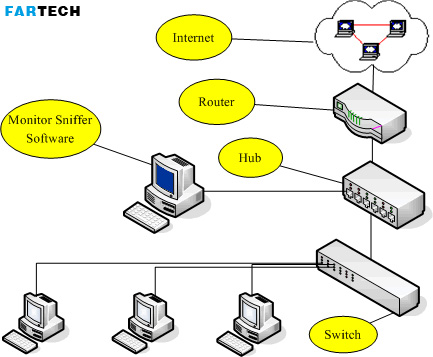 В любом случае, пакет от ПК1 дойдет до роутера, а тот уже отправит его в глобальную паутину. Ответ из интернета роутер передаст ПК1 напрямую либо через свитч. В результате этого нехитрого действа, мы сможем просматривать сайты, скачивать программы, общаться в чатах и пользоваться другими сервисами глобальной сети.
В любом случае, пакет от ПК1 дойдет до роутера, а тот уже отправит его в глобальную паутину. Ответ из интернета роутер передаст ПК1 напрямую либо через свитч. В результате этого нехитрого действа, мы сможем просматривать сайты, скачивать программы, общаться в чатах и пользоваться другими сервисами глобальной сети.
Схематичное изображение двух вариантов подключения домашних компьютеров к интернету через роутер вы можете увидеть ниже.
Подключение к интернету: роутер, свитч и домашние компьютеры
Подключение к интернету: роутер и домашние компьютеры
Поскольку количество компьютеров дома обычно невелико, то можно обойтись без сетевого коммутатора. Благо, большинство роутеров позволяют одновременно подключить 4, а то и 8 компьютеров к интернету. Чем больше портов у роутера, тем он дороже. Маршрутизатор может иметь дополнительные функции, например межсетевого экрана, настройки шифрования трафика в беспроводных сетях и т.п.
В компьютерных магазинах вы можете найти ADSL-роутеры, Wi-Fi роутеры и множество других моделей. ADSL-роутер подходит для подключения нескольких компьютеров к глобальной сети.
Wi-Fi роутер прекрасно впишется в вашу домашнюю сеть, если у вас кабельный интернет. При этом кабель от интернета подключается к роутеру, а домашние компьютеры смогут получать интернет уже по беспроводной сети
Выпускаются и ADSL роутеры с поддержкой беспроводных сетей. Это означает, что кабель от телефонной розетки подключается к маршрутизатору, а он уже «раздает» интернет вашим домашним компьютерам посредством технологии Wi-Fi.
Общее подключение к интернету через роутер имеет ряд неоспоримых преимуществ:
- Нет необходимости дополнительно настраивать компьютеры и программы.
- Нет необходимости постоянно держать включенным главный компьютер, через который другие ПК сети получают интернет.
- Роутер потребляет меньше электроэнергии по сравнению с обычным ПК и его труднее взломать при грамотной настройке.
- В случае с Wi-Fi роутером вы сможете работать в интернете с любого места вашей квартиры и наконец-таки избавитесь от кучи проводов.

Подводя итоги, определимся, какое же оборудование следует приобретать для домашних сетей. Если вы просто хотите объединить несколько компьютеров в одну локальную сеть, вам понадобится сетевой коммутатор (свитч). Если вы хотите подключить все домашние компьютеры к интернету, то задумайтесь о приобретении роутера, имеющего несколько портов для подключения к ним ваших ПК. При этом свитч будет уже не нужен. Если же у вас компьютеры с беспроводными адаптерами или ноутбуки со встроенной поддержкой Wi-Fi, ваш выбор – Wi-Fi маршрутизатор.
Как соединить два роутера в одну сеть?
Содержание:
Если вы хотите увеличить продуктивность вашей домашней сети, то всерьез стоит задуматься над покупкой двух роутеров. Объединив два роутера по одной локальной сети — вы обеспечите повышенный диапазон действия сети Wi-Fi, что замечательно подойдет как для дома, так и для офисных помещений. Различают два метода подключения роутеров по сети.
1. Соединяем беспроводные Wi-Fi роутеры в локальную сеть
Шаг 1
Первым делом стоит определить совместимы ли ваши роутеры для проведения моста. Посмотреть это можно как в документации роутера, так и в интернете. При обнаружении того, что ваш роутер не поддерживает режимы моста («bridge»/»repeater»), всегда можно скачать программу DD-WRT, она поможет ввести эту функцию, если вы устанавливаете два роутера, соединяя их в одну сеть.
Шаг 2
Установить роутеры рядом, так будет значительно легче выполнять дальнейшие манипуляции с подключением. По окончании объединения оборудование можно вернуть на свои места.
Шаг 3
Выберите основной роутер из двух, главным является наличие более сильных антенн, что поможет с легкостью установить второй роутер. После подключения основного роутера к модему, подсоедините его к одной, совместной локальной сети вашего ПК, проводим манипуляции как при простой установке беспроводной сети. Не забывайте про IP адрес, DHCP диапазон, не забывайте о маске.
Шаг 4
Подсоедините второй роутер к ПК или ноутбуку используя для этого Ethernet кабель, но для этого не нужно подсоединять роутер к модему. После этого откройте окно настроек роутера на вашем компьютере. Найдите вкладки Wireless и Internet.
Шаг 5
Если роутер может поддерживать соединение моста, то открыв конфигурацию Network Mode (Wireless Mode/Connection Type), выберете Bridge Mode (Repeater Mode/Repeater Bridge)
Шаг 6
Проверьте что маска вторичного роутера идентична основной. Установите IP диапазон. (Для примера, основной роутер 186.567.1.1 тогда вторичный будет 186.567.1.5)
Шаг 7
Назовите два подключения к Wi-Fi различными именами, чтобы знать какой из них основной, но пароли тип подключения должны совпадать.
Шаг 8
На конечном этапе стоит установить вторичный роутер на место, но расстояние между ним и основным не должно превышать больше половины диапазона главного.
2. Соединение роутеров в одной Wi-Fi сети
Шаг 1
Как и в предыдущем методе выбираем более сильный Wi-Fi роутер, обычно выбирают новый роутер с повышенными конфигурациями. Если же вы имеете два идентичных роутера, то не имеет значения какой вы установите главным.
Шаг 2
Выберете подлегающий (вторичный) роутер он несет функцию раздачи интернета при создании LAN-to-WAN.
Шаг 3
Расположите оба роутера недалеко от ноутбука или компьютера, так во время настройки беспроводной сети будет удобней. После процесса вы вернете роутеры на их изначальные места в помещении.
Шаг 4
После проведения всех шагов до этого, выберите соединение. Существуют два типа соединения:
- LAN-to-LAN (локальная сеть) — позволяет увеличить размер диапазона действия сети, а подключение большого количества устройств.
- LAN-to-WAN — глобальная компьютерная сеть, позволяющая поставить ограничение на некоторые типы устройств. Вы сможете указать сайты, которые можно посещать, а к каким доступ закрыт.

Шаг 5
Основной Wi-Fi роутер подсоединяется к модему, а после этого присоедините роутер через Ethernet-кабель к компьютеру. Дальше установка проходит тем же методом, как и в том случае если бы вы подключали один роутер.
Шаг 6
Для подсоединения вторичного роутера следует открыть окно конфигурации:
- Если вы создаете локальную сеть (LAN-to-LAN) то стоит вписать IP адрес так, чтобы он совпадал с адресом основного роутера, а последняя цифра была на одну единицу больше.
- При создании глобальной компьютерной сети (LAN-to-WAN) процесс такой же, только изменить стоит предпоследнюю цифру, на одну единицу больше.
Шаг 7
Обозначьте сервер DHCP на вторичном роутере. Для подключения локальной сети стоит отключить его вовсе, если же вы устанавливаете глобальную сеть, то адрес должен колебаться в промежутке от 2 до 50 на последних цифрах.
Шаг 8
Установите каналы сети на беспроводных роутерах ( для главного до 6, для вторичного до 11)
Шаг 9
Расставьте роутеры на свои места по дому (офису). Роутеры должны соединяться между собой Ethernet-кабелем.
Шаг 10
Соедините роутеры между собой так, чтобы соединение LAN подключалось к основному роутеру.
И напоследок, если вы не разобрались с тем что написано, смотрите видео ниже:
Как подключить IP видеорегистратор с помощью модема, маршрутизатора и коммутатора
В данной статье я покажу несколько вариантов подключения видеорегистратора в сеть. Эти варианты включают использование модемов, маршрутизаторов и коммутаторов.
Важно помнить, что существует несколько способов настройки вашей системы видеонаблюдения. Ваш выбор будет зависеть от имеющегося у вас в наличии оборудования и условий работы системы.
В этой статье приведен краткий обзор компонентов, которые можно использовать для настройки вашей системы видеонаблюдения.
Модем
Модем обеспечивает связь между вами и вашим интернет-провайдером. Тип вашего модема будет зависеть от вашего провайдера и услуг, которые он предоставляет. В некоторых случаях у вас может быть DSL модем или, если вы получаете свой интернет по коаксиальному кабелю (так же, как кабельное телевидение), — кабельный модем. В следующих примерах я буду ссылаться на кабельные модемы.
Кабельный модем, изображенный выше, довольно прост. Во-первых, в нем есть вход для подключения питания (выделен зеленым цветом). Порт в синей зоне обеспечивает подключение коаксиального кабеля к сети Интернет, а в фиолетовой зоне находится разъем для подключения компьютера или видеорегистратора.
Хорошо, если в вашем доме только одно устройство, которое вы хотите подключить к Интернету. Однако, сегодня у многих людей находится в доме несколько устройств, которые должны быть подключены к сети, такие как, например, компьютеры, сетевые видеорегистраторы, планшеты, телефоны и игровые приставки. Вот здесь в игру и вступает маршрутизатор.
Беспроводной маршрутизатор
Маршрутизатор, как тот, что показан ниже, можно назвать распределителем Интернета. Вместо того, чтобы подключить к модему всего одно устройство, подключите к нему маршрутизатор, а к маршрутизатору подключите все устройства, которые пожелаете.
Беспроводной маршрутизатор позволяет подключить к нему через порты RJ45 четыре устройства (в зону, отмеченную синим цветом), кроме того, он будет передавать беспроводной сигнал — таким образом, любое беспроводное устройство, находящееся в зоне действия сигнала, также может подключиться к интернету.
Модем-роутер
Сегодня очень распространены модемы-роутеры (2-в-1), одно из таких устройств изображено ниже. Оно устраняет необходимость в автономном модеме и отдельном маршрутизаторе. Многие интернет-провайдеры дают в аренду эти устройства в качестве составляющей пакета доступа в Интернет.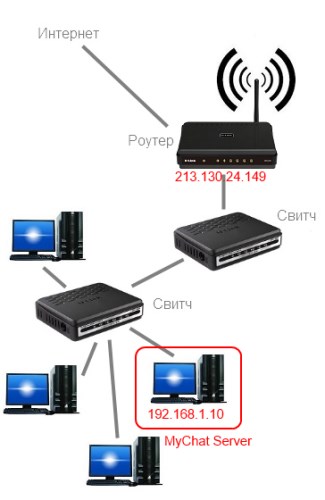
На фото выше видно, что желтые порты RJ45 позволяют подключить до четырех устройств. Но что, если вы хотите подключить более четырех устройств? Ответ — используйте сетевой коммутатор или концентратор.
Коммутатор (концентратор)
На картинке ниже вы можете видеть коммутатор, который иногда называют концентратором. Он очень похож на маршрутизатор или даже модем. Разница в том, что он не подключен к Интернету и не распространяет беспроводной сигнал. Он просто добавляет больше устройств в сеть.
В приведенном ниже примере показано, что при добавлении 8-портового концентратора к существующему кабельному модему-роутеру, мы можем подключить к интернету до 10 устройств.
Эта возможность особенно важна при работе с IP системами видеонаблюдения, так как зачастую к локальной сети должно быть подключено большое количество устройств (видеорегистраторов и видеокамер наблюдения).
POE коммутатор
POE расшифровывается как «питание через Ethernet». Этот тип коммутатора выступает в качестве концентратора, но может также подавать питание на совместимые с технологией PoE устройства (такие как IP-видеокамеры наблюдения) без необходимости подключения внешнего источника питания и дополнительных проводов.
Теперь, когда вы знакомы с некоторыми из наиболее часто используемых компонентов, мы рассмотрим некоторые типичные параметры настройки сетевой системы видеонаблюдения. Несмотря на то, что можно подключить к вашим IP видеокамерам наблюдения традиционный 12-вольтный источник питания постоянного тока, большинство людей предпочитают использовать переключатель POE. Следующий вариант будет включать в себя использование кабельного модема-роутера и коммутатора PoE.
Базовое подключение видеорегистратора NVR и IP-видеокамер наблюдения
На рисунке ниже показана стандартная настройка с помощью сетевого видеорегистратора, 8 IP-видеокамер наблюдения, POE-коммутатора на 8 портов и модема-роутера.
Сначала необходимо протянуть кабель CAT5 (на картинке показан красным) от каждой из ваших видеокамер наблюдения к порту POE коммутатора. POE коммутатор будет подавать питание на камеры и выступит в качестве концентратора для их подключения к локальной сети.
Затем необходимо подключить ваш коммутатор POE к свободному порту маршрутизатора.
Далее, подключите NVR в свободный порт маршрутизатора. Теперь ваши камеры и ваш NVR в одной сети. Помните, ваш модем-маршрутизатор является связью между вашими устройствами и сетью Интернет.
В приведенном выше примере мы использовали все доступные порты. Мы использовали 2 порта в модеме-маршрутизаторе для 2 компьютеров, 1 порт для сетевого видеорегистратора и 1 порт для POE коммутатора. Но что делать, если у нас уже были подключены 4 устройства к нашему модему-маршрутизатору, оставив нас без каких-либо доступных портов? Где бы мы могли получить дополнительные порты для коммутатора POE и видеорегистратора NVR?
Использование обычного концентратора позволит добавить больше портов для нашей сети.
Изображение выше показывает, что путем добавления 8-портового концентратора (показан желтым цветом), мы можем подключить наши 4 компьютера, видеорегистратор NVR и коммутатор POE. Вы также можете заметить, что остается еще 5 свободных портов для добавления других устройств или для будущего расширения.
Источник securitycameraking.com. Перевод статьи выполнила администратор сайта Елена Пономаренко.
Сетевой коммутатор
до или после маршрутизатора? | by Sophie Yang
Сетевой коммутатор и маршрутизатор — это наиболее часто используемые устройства в сети. Каждый из них выполняет свои обязанности, поэтому вы можете свободно выходить в Интернет со своего смартфона или компьютера. Как настроить сетевой коммутатор и маршрутизатор? Установка сетевого коммутатора перед маршрутизатором или после маршрутизатора является загадкой для многих новичков в сети.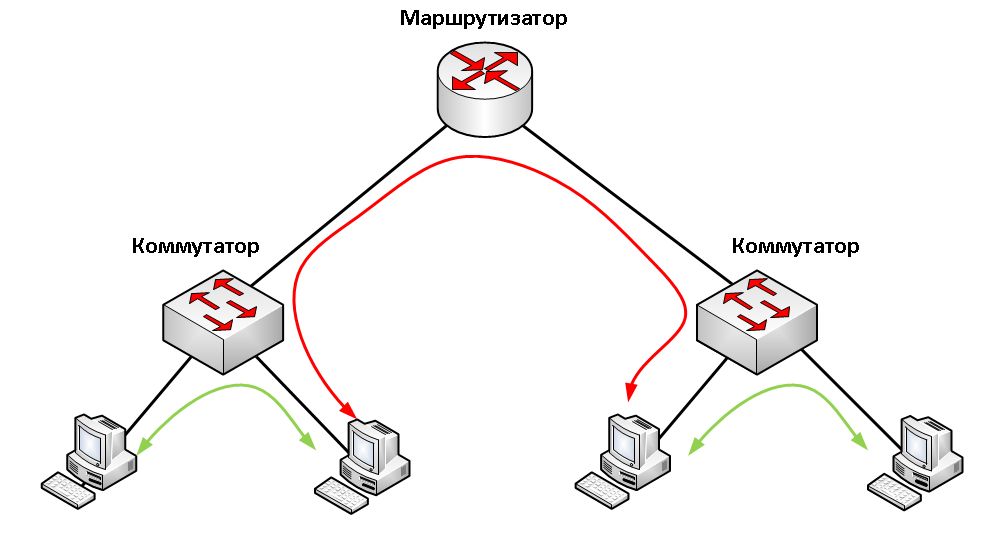
Чтобы понять, как подключить беспроводной маршрутизатор к коммутатору, в этой части сначала будут указаны функции сетевого коммутатора и маршрутизатора.Что такое коммутатор в сети? Сетевой коммутатор используется для подключения нескольких устройств, таких как компьютеры, принтеры, IP-камера и модем, к одной сети в здании. Таким образом, эти устройства могут обмениваться информацией и общаться друг с другом.
Что такое маршрутизатор в сети? Иногда маршрутизатор подключается к модему с одной стороны и ко многим другим устройствам с другой стороны. Поскольку модем будет разговаривать только с первым компьютером, который с ним разговаривает, маршрутизатор в этом месте служит диспетчером, разделяющим соединение между всеми вашими устройствами.Это позволяет всем подключенным компьютерам использовать одно подключение к Интернету.
Рис1. Схема домашней сети с коммутатором и маршрутизатором
Из приведенного выше введения мы знаем, что и сетевой коммутатор, и маршрутизатор могут быть подключены напрямую к модему. Однако, когда два устройства сосуществуют, как их развернуть. Должен ли я подключать модем к маршрутизатору для переключения или модем для переключения на маршрутизатор?
От модема к маршрутизатору до коммутатора: сетевой коммутатор после маршрутизатора
В большинстве случаев вы увидите, что сначала люди устанавливают модем, затем маршрутизатор, а затем коммутатор Gigabit Ethernet.Принцип заключается в том, что модем дает общедоступный IP-адрес маршрутизатору, а маршрутизатор назначает частные адреса подключенным к нему устройствам, в то время как сетевой коммутатор не обрабатывает выделение IP-адресов, а служит расширением ограниченных портов на маршрутизатор, чтобы получать больше устройств. В этом случае все ваши устройства с частными адресами безопасны, поскольку они не видны напрямую в Интернете.
Рис2. Схема коммутатора модема-маршрутизатора
Модем для переключения на маршрутизатор: сетевой коммутатор до маршрутизатора
Некоторые люди предлагают перейти с кабельного модема на беспроводной маршрутизатор.Это кажется хорошим, потому что все ваши устройства на сетевом коммутаторе будут иметь прямое соединение с вашим интернет-провайдером. Однако на самом деле ваш интернет-провайдер не предлагает несколько общедоступных IP-адресов до полного перехода с IPv4 на IPv6. Таким образом, одно или все подключения к Интернет-провайдеру, скорее всего, выйдут из строя, и все устройства, подключенные к коммутатору, будут доступны в Интернете.
Одним словом поставить модем для переключения на роутер невозможно. По крайней мере, практически. Каждый порт на коммутаторе — это отдельный IP-адрес.Так его не существует? Вероятно, нет, если ваш модем не интегрирует функцию маршрутизатора, так что вы можете перенастроить и перенастроить беспроводной маршрутизатор, чтобы настроить его как точку доступа. Если смотреть снаружи, вы действительно ставите управляемый коммутатор перед маршрутизатором, однако он по-прежнему следует принципу, согласно которому маршрутизатор идет до сетевого коммутатора.
Сетевой коммутатор до маршрутизатора или после маршрутизатора? Вы ясно дали понять? В этом сообщении говорится, что модем на маршрутизатор должен переключаться против модема для переключения на маршрутизатор. Надеюсь, что когда вы настроите свою сеть с маршрутизатором и коммутатором, вы сможете расположить их в правильном порядке в соответствии с вашими потребностями и самими продуктами (типом модема).Здесь, на сайте FS.COM, вы можете найти различные сетевые коммутаторы, в том числе 10-гигабитный, 40-гигабитный, 100-гигабитный и т. Д.
Какой маршрутизатор подходит для коммутации Схема подключения?
Существует несколько разных способов настройки сетевого подключения, но самый надежный — использовать как маршрутизатор, так и коммутатор. Ну а знаете ли вы, какой роутер подходит для коммутации, схему подключения? В этой статье дается четкое объяснение схемы подключения маршрутизатора, коммутатора и маршрутизатора к коммутатору.
Что такое коммутатор и маршрутизатор?
Сетевой коммутатор обычно применяется в кампусах, бизнесе и других крупных сетях. Обычно он работает на уровне канала данных (уровень 2) или на сетевом уровне (уровень 3) модели OSI (взаимодействие открытых систем). Следовательно, он может поддерживать несколько протоколов пакетов. В качестве многопортового сетевого моста сетевой коммутатор предоставляет различные порты для подсетей для подключения компьютеров, камер, принтеров и т. Д. Через эти порты пакеты данных могут отправляться и приниматься между сегментами локальной сети.
Маршрутизатор
, иногда называемый шлюзом, представляет собой аппаратное устройство, обычно применяемое в домашних сетях и сетях малого бизнеса. Основываясь на информации уровня 3 модели OSI, маршрутизатор выполняет маршрутизацию пакетов или трафика с использованием IP-адреса. Это позволяет сети работать с разными протоколами.
Сетевой коммутатор против маршрутизатора
Сетевой коммутатор и маршрутизатор
широко используются для передачи данных по сети, но определенно имеют некоторые различия. Как правило, у них есть три основных отличия.Во-первых, маршрутизаторы обычно используют программное обеспечение для маршрутизации. В то время как сетевые коммутаторы маршрутизируют пакеты на оборудовании ASCI (Application Specific Integrated Circuit). Еще одно отличие состоит в том, что сетевые коммутаторы маршрутизируют пакеты быстрее, чем маршрутизаторы. Кроме того, на основе IP-адресов маршрутизаторы могут поддерживать множество различных технологий WAN. Однако в сетевых коммутаторах отсутствуют некоторые функции QoS (качества обслуживания). На самом деле, лучший способ установить сетевое соединение — использовать вместе маршрутизатор и коммутатор.
Как подключить коммутатор к маршрутизатору?
Обычно маршрутизатор — это первое, что вы устанавливаете в локальной сети.Поскольку волоконно-оптическая служба (FiOS) сейчас широко предоставляется многими интернет-провайдерами, модем следует подключать после маршрутизатора. Он превращает цифровой сигнал в электрические сигналы, а затем эти сигналы могут передаваться по кабелям Ethernet. Обычно между внутренней сетью и маршрутизатором находится сетевой брандмауэр, так что все входящие и исходящие потоки могут быть отфильтрованы. Однако в большинстве маршрутизаторов есть функция межсетевого экрана. Таким образом, вам не нужно дополнительно покупать межсетевой экран. Затем следует переключатель.Это общая схема подключения маршрутизатора к коммутатору, а ниже приведены подробные инструкции по подключению коммутатора к маршрутизатору.
Рисунок 1: Схема подключения маршрутизатора к коммутатору
1. Отключите блоки питания всех устройств, которые вы будете подключать, включая кабельный модем, беспроводной маршрутизатор и коммутатор. И отсоедините все кабели Ethernet, которые подключены к любому из них.
2. Подключите телефонный провод к модему и подключите кабель Ethernet к порту на задней панели модема.
3. Подключите другой конец кабеля Ethernet, подключенного к модему, к WAN-порту маршрутизатора.
4. Подключите кабель Ethernet к одному из пронумерованных портов коммутатора, затем подключите другой конец к проводному устройству, например компьютеру или игровой консоли.
5. Подключите другой кабель Ethernet к одному из портов на задней панели коммутатора, а другой конец подключите к порту на задней панели модема.
6. Включите маршрутизатор, модем, коммутатор Ethernet и устройства, подключенные к коммутатору.Через несколько минут соединение будет готово.
Сводка
Прочитав эту статью, вы можете понять, какой маршрутизатор подходит для переключения, схема подключения и правильный способ их подключения шаг за шагом. Для подходящих высококачественных коммутаторов, таких как коммутатор Ethernet на 1 ГБ, коммутатор Ethernet на 10 ГБ, коммутатор Ethernet на 40 ГБ или коммутатор на 24 порта, коммутатор на 48 портов Gigabit и т. Д., FS будет вашим идеальным выбором.
Статья по теме: Сетевой коммутатор против сетевого маршрутизатора против сетевого брандмауэра
Можно ли использовать сетевой коммутатор в качестве маршрутизатора?
Уведомление об аффилированных лицах: как партнер Amazon я зарабатываю на соответствующих покупках.
Сетевые коммутаторы
могут подключаться к модему через Ethernet так же, как маршрутизатор, и у них гораздо больше портов для подключения отдельных устройств, так что вам действительно нужен маршрутизатор или можно использовать коммутатор вместо него?
Сетевой коммутатор можно использовать вместо маршрутизатора, но это не рекомендуется. Интернет-провайдеры обычно предоставляют только один общедоступный IP-адрес, в результате чего только одно устройство может получить доступ к Интернету, когда вместо маршрутизатора используется коммутатор, а также представляет серьезные проблемы безопасности.
Давайте посмотрим на роли, которые играют маршрутизатор, сетевой коммутатор и модем в настройке домашней сети, чтобы лучше понять, почему вам следует использовать сетевой коммутатор в дополнение к маршрутизатору, а не заменять его.
В чем разница между сетевым коммутатором и маршрутизатором?
На первый взгляд сетевой коммутатор и маршрутизатор могут выглядеть одинаково, и их можно использовать взаимозаменяемо, но на самом деле они выполняют очень разные функции в сети в целом.
Маршрутизатор имеет несколько портов LAN (локальная сеть) и один порт WAN (глобальная сеть), тогда как коммутатор имеет только порты LAN, позволяющие устройствам подключаться к нему через Ethernet.
Порт WAN на маршрутизаторе используется исключительно для подключения к модему.
Коммутаторы
не имеют порта WAN, но это не означает, что один из доступных портов LAN не может использоваться для подключения к модему.
Такая установка, конечно, возможна, но для того, чтобы все работало, вам понадобится перекрестный кабель.
Итак, если вы можете подключить сетевой коммутатор к модему, действительно ли вам нужен маршрутизатор?
Да, и основная причина сводится к тому, что вы обычно получаете только один общедоступный IP-адрес от своего интернет-провайдера.
Даже если у вас есть несколько устройств, подключенных к коммутатору, а коммутатор подключен к модему, только одно из устройств сможет получить доступ к Интернету одновременно.
Для того, чтобы все устройства имели доступ к Интернету одновременно, потребуется маршрутизатор, поскольку ему назначается единственный общедоступный IP-адрес, но затем он может назначать частные IP-адреса каждому отдельному устройству в сети.
Что делает маршрутизатор?
При настройке домашней сети маршрутизатор необходим для подключения всех ваших устройств к локальной сети с помощью проводного или беспроводного подключения.
Основная задача маршрутизатора — направлять трафик со всех ваших устройств на модем, который, в свою очередь, позволяет им всем выходить в Интернет.
Вы можете рассматривать маршрутизатор как концентратор для всех устройств в вашей сети; все они подключаются к маршрутизатору, который затем подключается к модему.
Другая основная цель наличия маршрутизатора связана с безопасностью; он защищает все устройства в вашей сети от попадания в Интернет.
Если смотреть на все с точки зрения Интернета, он не видит все ваши индивидуальные устройства; только твой роутер.
Он не может видеть, какое конкретное устройство подключается к Интернету, благодаря установленному маршрутизатору, который контролирует весь трафик, проходящий между Интернетом и вашими устройствами.
Для чего нужен сетевой коммутатор?
Сетевые коммутаторы
обычно используются в больших сетях, таких как корпоративный офис, но они также используются в гораздо меньших сетях, таких как мы с вами дома.
Они предоставляют вам возможность соединять несколько устройств вместе в одной локальной сети без необходимости полагаться на Wi-Fi, который, я уверен, вы уже знаете, не всегда самый надежный.
Хотя у нас, вероятно, будет один или, может быть, два сетевых коммутатора, в более крупных сетях могут быть десятки для соединения различных наборов устройств.
На каждом этаже в офисе может быть свой собственный выделенный коммутатор для соединения всех устройств на этом конкретном этаже, но тогда каждый коммутатор также подключается друг к другу. Конечным результатом является то, что устройство на одном этаже сможет взаимодействовать с другим устройством на другом.
Все коммутаторы в конечном итоге будут подключаться обратно к маршрутизатору, что в конечном итоге позволит всем подключенным устройствам получить доступ к Интернету через модем.
Что делает модем?
Модем можно рассматривать как устройство, которое устраняет разрыв между вашей домашней сетью и Интернетом.
Даже с установленным маршрутизатором все устройства, которые подключаются к нему, будь то напрямую, через сетевой коммутатор или по беспроводной сети, не смогут получить доступ к Интернету без модема для подключения.
Задача модема — подключить вашу сеть к вашему провайдеру, который затем подключается к Интернету.
Он принимает сигналы от вашего интернет-провайдера и преобразует их в другой сигнал, который все ваши устройства могут понимать и использовать, и наоборот.
Расположение модема будет зависеть от типа вашего интернет-соединения.Это:
- Кабель: В кабельных модемах используется коаксиальный кабель, один конец которого подключается к задней части модема, а другой подключается к стене или задней части кабельной коробки.
- DSL: DSL (цифровая абонентская линия) является наиболее часто встречающимся типом подключения к Интернету (по крайней мере, здесь, в Великобритании) и работает с использованием тех же проводов, что и обычная телефонная линия.
- Dial-Up: Dial-up — самая старая форма подключения к Интернету, которая в наши дни используется очень мало, учитывая, что она значительно медленнее, чем кабельное соединение и DSL.Еще один недостаток — отсутствие доступа к Интернету во время использования телефона.
Иногда маршрутизатор и модем являются полностью отдельными частями оборудования, но теперь гораздо чаще они оба содержатся в одном устройстве. Этот «гибрид» из двух часто называют шлюзом и предлагается многими интернет-провайдерами как способ упростить процесс настройки для своих клиентов.
Что лучше: коммутатор или маршрутизатор?
Невозможно сравнить сетевой коммутатор с маршрутизатором, чтобы определить, какой из них лучше, поскольку они выполняют разные функции в домашней сети.
Как вы теперь знаете, у каждого должен быть маршрутизатор, подключенный к модему, и вы не хотите, чтобы на его месте был коммутатор.
Лучше задать вопрос, нужен ли вам коммутатор в дополнение к маршрутизатору, а не тот или иной.
Наличие сетевого коммутатора рекомендуется, если у вас есть несколько устройств, которые вы хотите подключиться к сети через Ethernet, а не через Wi-Fi.
Хотя в наши дни это очень редко, некоторые устройства не имеют встроенного Wi-Fi, поэтому у вас нет другого выбора, кроме как использовать Ethernet.Если у вас есть несколько устройств, которые работают таким образом, вы, вероятно, обнаружите, что нескольких портов Ethernet на задней панели вашего маршрутизатора просто недостаточно.
Не говоря уже о концентраторах для умного дома, которые также полагаются на соединение Ethernet.
Я попытался подключить их к своему сетевому коммутатору вместо того, чтобы сэкономить, используя порты на моем маршрутизаторе, но обнаружил, что они не работают; они абсолютно должны были иметь прямое подключение к роутеру.
Добавьте пару из них в микс, и вы можете обнаружить, что у вас довольно быстро заканчиваются доступные порты, прежде чем вы даже подключаете свои отдельные устройства, например игровой ПК.
Если у вас дома много устройств или вы просто хотите использовать лучшую производительность, которую Ethernet обычно обеспечивает через Wi-Fi, стоит подумать о добавлении сетевого коммутатора в вашу домашнюю сеть.
Но опять же помимо роутера и не на замену.
Вот некоторые из рекомендуемых мной сетевых коммутаторов , если вы хотите добавить один в свою домашнюю сеть.
Последние мысли
Таким образом, хотя технически возможно подключить сетевой коммутатор к модему вместо маршрутизатора, это не рекомендуется.
Основная причина сводится к тому, что ваш интернет-провайдер только доказывает небольшое количество IP-адресов. Чаще всего это всего лишь один IP-адрес, однако, если вам повезет, у вас может быть два или три.
Это называется вашим общедоступным IP-адресом.
После того, как все доступные общедоступные IP-адреса будут исчерпаны, любые дополнительные устройства, которые вы подключаете, не получат их, не смогут обмениваться данными в сети и не смогут получить доступ к Интернету.
Предполагая, что вам предоставлен только общедоступный IP-адрес, только одно устройство сможет получить доступ к Интернету, даже если к коммутатору подключено несколько.
Наличие маршрутизатора, подключенного к модему, означает, что ему самому назначается общедоступный IP-адрес, а затем вы можете подключить несколько устройств одновременно, назначив каждому из них собственный частный IP-адрес.
Они также предлагают гораздо лучшую сетевую безопасность благодаря встроенному брандмауэру, а также возможность маскировать IP-адрес каждого из ваших устройств от всего, что не имеет надежного подключения к вашей сети.
В любом случае используйте сетевой коммутатор, поскольку они могут быть невероятно полезными, но просто убедитесь, что они используются в дополнение к вашему маршрутизатору, а не заменяют его.
Если вам понравилась эта статья и вы нашли ее полезной, то вот некоторые другие, которые вам стоит почитать:
Маршрутизаторы
, модемы и коммутаторы
Самыми распространенными типами сетевого оборудования являются маршрутизаторы, модемы и коммутаторы. В этой статье мы расскажем о различиях между ними и о том, как их можно включить в любую среду.
Существует множество различных типов сетевого оборудования, которые помогают компьютерным системам взаимодействовать эффективно и без проблем.Собираете ли вы домашнюю сеть или управляете крупным центром обработки данных, важно понимать роль каждого элемента сетевого оборудования.
Модемы и маршрутизаторы
Люди часто путают модемы и маршрутизаторы друг с другом, потому что они сидят рядом друг с другом в домашних условиях. Как правило, модемы и маршрутизаторы также имеют порты Ethernet, если только они не являются беспроводными. Однако на самом деле они играют две очень разные роли в сети.
Модем является частью уровня канала передачи данных (уровень 2) и соединяет внутреннюю сеть с внешним Интернетом. Это устройство, по сути, переносит Интернет в домашнюю сеть или сеть учреждения. Таким образом, модемы могут обмениваться данными в нескольких сетях. Существуют разные типы модемов в зависимости от типа интернет-службы или сети, к которой они подключены. Например, старые модемы, издающие высокие шумы, предназначались специально для подключения к телефонным линиям.Есть также кабельные модемы, оптоволоконные модемы и многое другое.
Маршрутизатор , с другой стороны, является частью сетевого уровня (уровень 3) и передает данные между различными устройствами. Маршрутизаторы проходят через Интернет, полученный от модема, и используют его для подключения различных устройств в определенной сети. Данные, которые поступают в маршрутизатор и отправляются через порты Ethernet или Wi-Fi на устройства, требующие данных. Сегодня вы часто найдете модемы и маршрутизаторы на одном физическом устройстве.
Нужен ли вам модем и маршрутизатор?
Большинству центров обработки данных потребуется как минимум один маршрутизатор и один модем.Крупномасштабные объекты могут иметь сотни маршрутизаторов и несколько модемов. Вам также понадобится маршрутизатор, чтобы получить соединение Wi-Fi, которое есть в большинстве предприятий и домов.
Единственный случай, когда центрам обработки данных не нужен модем, — это когда сеть никогда не должна выходить в Интернет или другую сеть через другой кабель. Учитывая важность Интернета сегодня, этого почти никогда не произойдет. Почти все телекоммуникационные или ИТ-объекты, большие или малые, нуждаются в доступе к Интернету.
Как соединить модем и маршрутизатор?
Модемы будут подключаться напрямую к маршрутизатору очень простым способом: проложив кабель (чаще всего кабель Ethernet) от порта «Internet Out» на модеме до порта «Internet» или «Connection In» на маршрутизаторе. .
В ситуациях, когда маршрутизатор и модем интегрированы, они уже будут жестко подключены внутри устройства. С этим устройством 2-в-1 все, что вам нужно сделать, это подключить коаксиальный кабель к розетке в вашем доме или офисе, которая обеспечивает доступ в Интернет.Если вы хотите, чтобы устройства были подключены напрямую, вам потребуется проложить кабели Ethernet к коммутатору или указанным устройствам.
Коммутаторы и маршрутизаторы
Коммутатор также является частью сетевого уровня (уровень 3) и соединяет несколько устройств вместе. Чтобы лучше понять, что такое выключатель, просто рассмотрите удлинитель. Разветвитель питания — это часть оборудования с несколькими розетками для устройств, к которым они могут подключаться, чтобы использовать электричество. Коммутатор очень похож, за исключением того, что в этом случае он не обеспечивает питание, а обеспечивает выходы для сети.
В большинстве сред ЦОД к коммутатору подключены десятки отдельных устройств. Этими устройствами могут быть компьютеры, принтеры, телефоны, серверы или другое оборудование. Затем коммутатор подключается к одному или нескольким маршрутизаторам, так что все устройства могут либо связываться друг с другом через коммутатор, либо отправляться через маршрутизатор в другую часть сети.
Поскольку коммутаторы — самые необычные сетевые продукты в этом списке, посмотрите это видео, чтобы лучше понять их:
Модемы против коммутаторов
Модемы и коммутаторы имеют наименьшее общее из трех части сетевого оборудования.Эти продукты редко подключаются друг к другу или обмениваются данными напрямую. Почти во всех случаях между ними будет маршрутизатор.
Когда маршрутизатор и модем объединены в одно устройство, коммутатор может подключаться к нему напрямую. Однако даже в этом случае трафик проходит через маршрутизатор перед отправкой на внутренний модем. Трафик от коммутатора должен идти на модем только тогда, когда он выходит из вашей сети. Хотя и модемы, и коммутаторы являются очень распространенными сетевыми устройствами, они гораздо менее взаимосвязаны, чем модем и маршрутизатор.
Как установить сетевое оборудование в стойку
Небольшой серверный шкаф для домашних или деловых сетей
Используете ли вы модемы, маршрутизаторы, коммутаторы или комбинацию всех этих элементов, важно убедиться, что они установлены правильно и хранятся в безопасности . В большинстве случаев лучший способ сделать это — установить их в серверную стойку.
Большинство коммерческого сетевого оборудования спроектировано таким образом, что рельсы можно устанавливать по бокам, что позволяет вставлять его прямо в стандартную серверную стойку.Это оборудование также можно установить непосредственно в стойку с помощью стандартных монтажных винтов или полок стойки.
В зависимости от размера и компоновки вашего центра обработки данных обычно лучше всего размещать внутреннее сетевое оборудование (маршрутизаторы и коммутаторы) рядом с оборудованием, которое он подключает. Это позволяет использовать более короткие сетевые кабели, а также упрощает установку и устранение неполадок. Конечно, часто эти элементы используются для подключения устройств, которые находятся очень далеко друг от друга, и в этом случае их центральное расположение имеет смысл.Независимо от того, где вы устанавливаете сетевое оборудование, это поможет обеспечить эффективную и надежную связь в сети вашей компании.
Сводка
Название изделия
Сетевое оборудование: Маршрутизаторы, модемы и коммутаторы — RackSolutions
Описание
Маршрутизаторы, модемы и коммутаторы являются важными компонентами домашнего и делового сетевого оборудования. Здесь мы сравниваем различия в этих компонентах.
Автор
Харлан Гатлин
Имя издателя
RackSolutions
Логотип издателя
Как выбрать правильный сетевой коммутатор
Фото: Полное руководство Дэвида МерфиLifehacker по WifiLifehacker Полное руководство по сети WifiWireless не сложно, но оно не сложно быть.Позвольте нам помочь вам.
Это раздражает, когда на вашем маршрутизаторе заканчиваются порты Ethernet. Это или когда у вас есть домашний развлекательный центр и вам нужны проводные соединения для всех ваших устройств, но вы не хотите протягивать пучок кабелей Ethernet из вашей гостиной туда, где находится ваш маршрутизатор.
Один из лучших способов расширить проводную сеть дома — это взять сетевой коммутатор. Чтобы не усложнять, коммутатор похож на концентратор. Вы подключаете к нему свои устройства, а затем подключаете коммутатор к маршрутизатору.После этого ваши устройства смогут получить доступ к вашей домашней сети, как если бы они были подключены к маршрутизатору напрямую. Это так просто.
Введите «сетевой коммутатор» на своем любимом сайте покупок в Интернете (или в поисковой системе), и вы увидите множество списков коммутаторов всех видов и уровней цен. Выбрать лучший коммутатор для ваших нужд — не слишком сложно , но есть несколько концепций, которые вам нужно лучше понять, чтобы не покупать не то устройство и не тратить лишние деньги.
Основы покупки сетевого коммутатора
G / O Media может получить комиссию
Если вы ничего не помните, знайте, что лучшим коммутатором для вас, вероятно, является простой неуправляемый сетевой коммутатор.Цена, которую вы заплатите, скорее всего, будет зависеть от того, сколько портов должно быть у вашего коммутатора, и от их скорости. Например, пятипортовый коммутатор будет стоить намного меньше, чем 24-портовый (и если у вас столько проводных устройств, которые вам нужно подключить, мы впечатлены). Точно так же коммутатор Fast Ethernet, вероятно, будет стоить меньше, чем коммутатор Gigabit Ethernet.
Если вы уже чешете затылок, не волнуйтесь. Давайте рассмотрим то, что вам нужно знать, — в произвольном порядке.
Выбор портов
Во-первых, вам нужно выяснить, сколько портов должно быть у вашего коммутатора.Если у вас есть только несколько устройств, которым требуется подключение к Ethernet, вы можете обойтись без пятипортового коммутатора: это четыре проводных устройства и одно подключение к вашему маршрутизатору (или к порту Ethernet в вашей стене, например, если в вашем доме уже вся проводка). Скорее всего, вам не понадобится 24-портовый или даже 16-портовый коммутатор, если только вы не планируете использовать его в качестве основного концентратора для всех встроенных в стену портов Ethernet или чего-то подобного.
Если вы просто хотите подключить свой телевизор, игровую консоль или две и приставку, вам не нужно готовить к будущему с безумно дорогим коммутатором с большим количеством портов, чем вы, вероятно, когда-либо использовать.Держу пари, вам подойдет восьмипортовый коммутатор, который, вероятно, соответствует потребностям и бюджету большинства людей.
Gigabit по сравнению с Fast Ethernet
Что касается скорости, я большой поклонник использования Gigabit Ethernet, когда это возможно. Ваш маршрутизатор, скорее всего, оснащен портами Gigabit Ethernet — скорость выгрузки и загрузки в десять раз выше, чем у Fast Ethernet, — и нет причин, по которым вам стоит ограничивать себя, подключая к нему более медленный коммутатор. В зависимости от бренда, вы можете не сэкономить столько денег на Fast Ethernet через Gigabit, а гигабитные сети — это та область, где никогда не помешает ориентированность на будущее.
Да, вы по-прежнему сможете передавать потоковое видео 4K со своего скоростного сетевого запоминающего устройства на телевизор через Fast Ethernet. Так что, если вы выберете этот вариант, вы не умрете. И если вы платите своему интернет-провайдеру только за план, который, например, дает вам скорость загрузки 50 Мбит / с, вы не заметите разницы в скорости загрузки, если вы используете устройство, подключенное через Fast Ethernet вместо Gigabit Ethernet.
Если вы используете более быструю оптоволоконную сеть, вы определенно заметите разницу. И если вы много копируете файлы между компьютерами в своей домашней сети, вам нужно, чтобы они работали с максимальной теоретической скоростью 125 МБ / с (Gigabit Ethernet) вместо максимальной теоретической скорости. из 12.5 МБ / с (Fast Ethernet). Фу.
Покупка сетевого коммутатора: расширенный режим
Есть еще несколько параметров, о которых вам следует подумать при покупке сетевого коммутатора. Например, вам, вероятно, не понадобится более дорогой металлический переключатель, когда подойдет пластиковый. Скорее всего, вам не понадобится монтируемый в стойку коммутатор, если вы не создали свой собственный сервер. Вашему коммутатору, вероятно, не нужна функция PoE — Power over Ethernet — если вы не хотите подключить совместимую камеру наблюдения, у которой нет доступа к ближайшей розетке.
И еще есть весь этот «управляемый» и «неуправляемый» бизнес.
Управляемые и неуправляемые коммутаторы
Опять же, чтобы не усложнять задачу, представьте неуправляемый коммутатор как тупую маленькую сетевую коробку. Вы подключаете устройства. Затем они все соединяются друг с другом. Ставишь переключатель куда-нибудь и забываешь об этом навсегда. Он не требует никаких обновлений и никакой информации от вас, чтобы выполнить свою небольшую простую работу.
Управляемый коммутатор немного отличается. Он делает все это, но вы также можете войти в него через веб-интерфейс или приложение, чтобы настроить ряд параметров, включить функции и обновить его прошивкой, чтобы исправить проблемы и добавить дополнительные функции: правила качества обслуживания, ограничения полосы пропускания , VLAN и т. Д.
При этом управляемые коммутаторы обычно дороже неуправляемых — по крайней мере, так было в случае двух коммутаторов Netgear, на которые я смотрел при написании этой статьи, Nighthawk S8000 (управляемый, 80 долларов) и GS908 (без привязки, 40 долларов). ) переключатели.
Netgear GS908 — чудовище, но мне нравится его маленький клапан и встроенные канавки для скрытия уродливых кабелей Ethernet. Фото: Дэвид Мерфи
В то время как GS808E поставлялся с множеством функций за дополнительные 40 долларов, и это было очень много ». круче »в использовании, чем более простой неуправляемый коммутатор, я не мог не чувствовать, что большинству людей действительно придется обложить свою сеть налогом, чтобы использовать функции управляемого коммутатора.(Или станьте для начала довольно большим энтузиастом сетевых технологий.)
Например, рассмотрим функции QoS, имеющиеся в Nighthawk S8000. Сам Netgear дает довольно хорошее описание того, когда это имеет значение, а когда нет, на своем веб-сайте:
- Скорость Интернета ниже, чем скорость локальной сети, которую может достичь обычный пользователь. Таким образом, если самым узким местом является ваше интернет-соединение — вне вашего оборудования — QoS ему не поможет.
- Пропускная способность и трафик, идущий из вашей локальной сети в Интернет, обычно меньше, чем количество, идущее с на вашей локальной сети.Интернет-провайдеры намеренно сокращают исходящую полосу пропускания для экономии, поскольку большинство пользователей загружают меньше, чем загружают из Интернета. Таким образом, QoS на маршрутизаторах наиболее полезно для трафика, исходящего из вашей локальной сети. Для входящего трафика любое полезное QoS, вероятно, уже было применено вашим интернет-провайдером.
- Коммутаторы NETGEAR пропускают трафик так быстро, что в ситуациях с большим объемом трафика маршрутизатор, подключенный к Интернету, перегружается трафиком. Добавление переключателя QoS для работы с существующим маршрутизатором QoS не улучшит производительность вашего Интернета.
- С другой стороны, если в вашей локальной сети много активных пользователей, отправляющих трафик внутри вашей локальной сети, то коммутатор QoS может очень хорошо улучшить локальную производительность.
Netgear’s Nighthawk S8000 Скриншот: Дэвид Мерфи
Чтобы перепроверить все это, я запустил кучу устройств, подключил их все к коммутатору и позволил копировать:
- Просмотр высококачественного потока Twitch на iPhone, подключенном к беспроводной точке доступа, которая сама была подключена к коммутатору через Ethernet.
- Просмотр фильмов в формате 4K на Netflix с моего телевизора, который также подключен к беспроводной точке доступа.
- Передача файлов с моего NAS-устройства (проводное подключение к коммутатору) на портативный компьютер (беспроводное подключение к точке доступа).
- Играю в World of Warcraft на настольном ПК (проводное подключение к коммутатору).
Когда я открыл World of Warcraft и проверил свою задержку (с помощью значка «?» В правом нижнем углу игры), она была невероятно низкой. Что еще более важно, это было похоже на задержку, которую я обычно испытываю, когда я и только играю в World of Warcraft — без изменений, и это было без каких-либо включенных функций QoS.
Скриншот: Дэвид Мерфи
Хм.
Затем я запустил BitTorrent на указанном ноутбуке, потому что если есть одна вещь, о которой я всегда огорчаюсь от моих соседей по комнате, так это когда я съедаю наши сетевые ресурсы с помощью большой загрузки Steam или торрента. И, опять же, когда я запускал World of Warcraft , задержка не изменилась. В игру можно было играть без задержек и других проблем.
Я перепроверил оба сценария и провел простой тест fast.com для каждого и не обнаружил каких-либо сумасшедших падений скорости загрузки, скорости загрузки или задержки.Очевидно, у меня была более низкая скорость при запуске BitTorrent, но все же много накладных расходов (> 100 Мбит / с) для всего, что я хотел сделать.
Я заметил, что у меня не было большого исходящего трафика в моем BitTorrent-клиенте — только один скудный человек, подключающийся и использующий ничтожную полосу пропускания. В общем, вполне вероятно, что моя установка не потребляла достаточно времени в более ограниченном направлении, загрузки, чтобы даже оправдать возня с QoS. Точно так же моя внутренняя сетевая активность была недостаточной для того, чтобы вызвать какие-либо серьезные замедления, с которыми QoS могло бы помочь в противном случае, если бы вообще.
Тем не менее, моим соседям по комнате, вероятно, понравятся возможности коммутатора по ограничению скорости, потому что они могут просто применить правило, ограничивающее мой настольный ПК до 50 процентов общей пропускной способности дома. У меня было бы достаточно скорости для больших загрузок, если бы мне это было нужно, но я бы не испортил всем остальным просмотр веб-страниц или потоковое видео. Конечно, они, вероятно, могли бы просто сделать это, используя настройку домашнего сервера / маршрутизатора. (Никто им об этом не говорит.)
Что написать в списке покупок коммутатора
Если бы я завтра покупал новый сетевой коммутатор, я бы, вероятно, нашел самый дешевый 8-портовый коммутатор с гигабитной сетью, такой большой гарантии как я могу найти (на всякий случай), и индикаторы на передней панели, которые сообщают мне, подключаются ли мои устройства со скоростью 10/100 Мбит / с (Fast Ethernet) или 1000 Мбит / с (Gigabit Ethernet).
Управляемые коммутаторы
— это весело, и я определенно вижу, насколько они полезны для людей, которым нужен более точный контроль над своими сетевыми устройствами — и которые еще не могут получить его от своих маршрутизаторов. Если люди в вашем доме только просматривают Интернет, смотрят YouTube и много пишут друзьям, вам, вероятно, не понадобится большинство функций, которые предлагает управляемый переключатель. (Объединение портов? Pffft. )
Тем не менее, если ваш маршрутизатор не позволяет вам формировать трафик в вашей сети (или ограничивать скорость подключенных устройств, блокирующих ваше соединение), возможно, стоит подумать об управляемом коммутаторе.Управляемый коммутатор также отлично подходит, если вы планируете установить коммутатор в труднодоступном месте и предпочитаете удаленно проверять его соединения (или сбрасывать его). А если вы хотите повысить безопасность сети, отключив «умные» устройства, управляемый коммутатор может помочь в этом (если ваш маршрутизатор не может).
подключить маршрутизатор к коммутатору cisco packet tracer
подключить маршрутизатор к коммутатору cisco packet tracer
Desktop-> Command Prompt. В настоящее время я создаю локальную сеть с трассировщиком пакетов для школьного проекта.Карупаки Сообщения сообщений 5 Дата написания марди 20 января 2015 г. Статут Membre Dernière интервенция 21 января 2015 г. — 20 января 2015 г. www.cisco.com. Щелкните перекрестный кабель, затем щелкните рабочий стол (PC0), после чего щелкните переключатель. CCNA 1 Лабораторная работа 10.3.4 Packet Tracer — Подключение маршрутизатора к локальной сети Инструкция Ответы Ключ .pdf .pka-файл. Загрузка завершена 100% баллов 2019 2020 2021 Нужно ли мне настраивать IP-адреса интерфейсов Gigabit 0/1 и 1/1 с их отдельные IP-адреса. У меня конфигурация сети следующая.Показать больше действий. Вопрос: Джон Йонан: 8264 просмотра. Это своего рода кабели, которые мы используем для подключения рабочих столов к коммутатору. FWIW, я думаю, у меня в лаборатории только один кроссовый кабель — и он собирает пыль. … переключатели … Одно из подключений (крайний правый ПК, подключенный к коммутатору … 2.Щелкните Switch0. Состояние и протокол линии остаются выключенными, когда я запускаю show ip interface short. Меня расстраивает то, что я могу соединить два переключателя вместе, два компьютера вместе и коммутатор к маршрутизатору, но не удается подключить компьютер к коммутатору! Что такое IP-адрес? Сначала щелкните Router0.Узнайте, как защитить беспроводную сеть с помощью ключа WAP и включить статическую маршрутизацию в маршрутизаторе Linksys на лабораторном примере с трассировщиком пакетов. У меня есть межсетевой экран cisco asa 550x и гигабитный коммутатор cisco 24port. Примечание. В этом примере используется traceroute ip software.cisco.com ttl 20. Когда курсор изменится на режим подключения, нажмите Admin и выберите FastEthernet0. БОЛЬШОЙ *! 4. В этом руководстве мы будем использовать Cisco Packet Tracer для моделирования подключения компьютеров через коммутатор. SG350X # программное обеспечение traceroute ip.cisco.com ttl 20. Настройка простой сети с помощью интерфейса командной строки Cisco Packet Tracer — Продолжительность: 7:51. Я пытаюсь следовать руководству Cisco по трассировщику пакетов. Мы используем программное обеспечение для виртуальной сети, потому что, когда мы сначала создадим виртуальную сеть, мы будем знать, сколько коммутаторов, концентраторов и маршрутизаторов нам нужно купить. Настройте Inter-VLAN с помощью коммутаторов уровня 3. Откройте программу. Я попытался пинговать 192.168.50.100 на 192.168.50.101, который находится на vlan 50, и это не удалось. Чтобы подключить 2 маршрутизатора к 2 ПК в Cisco Packet Tracer, выполните следующие действия: 1.Щелкните Router0 2.Щелкните Router1 3. Подключите Router0 к Router1 с помощью перекрестного кабеля или можно использовать automatic.Router0 в качестве FastEthernet… Вы можете получить информацию о них, щелкнув. Дайте IP-адрес для каждого рабочего стола. Администрирование беспроводного маршрутизатора. Ing_Percy. Введение В этом упражнении вы настроите беспроводные компьютеры для подключения… Выберите свой маршрутизатор, щелкните его и выберите вкладку «Физические». 1. У меня есть маршрутизатор, который подключается к 2 коммутаторам. IP-адрес для (PC3) — 192.168.1.5, маска подсети — 255.255.255.0. Маршрутизатор. В этой статье, после создания небольшой топологии сети с помощью программы Packet Tracer, мы сделаем telnet-соединение с маршрутизатором по локальной сети. Спасибо и привет, I. Презентация. Маршрутизатор будет отправлять пакеты только в сеть, указанную в таблице маршрутизации. 2015 в 18:14 Зангецу Сообщения сообщений 1002 Дата написания dimanche 9 сен 2007 Статут Membre Dernière интервенция 5 февраля 2015 г. — 5 февраля. Шаг 3. VLAN имеют те же атрибуты, что и физические LAN, но вы можете группировать компьютеры, даже если они не являются физически… CCNA Certification Community; Сообщество по сертификации безопасности; Нравиться; Отвечать; Доля; 3 ответа; 271 просмотр; Самые популярные ответы.Packet Tracer — подключение маршрутизатора к таблице адресации LAN. Несмотря на то, что они физически подключены,… Connecter deux routeur cisco packet tracer — Лучшие ответы Interconnecter deux routeurs cisco — Meilleures отклики Coment configurer 2 router sous packet tracer — Forum — Réseau Yes! Это упражнение также позволит изучить физический вид сети в Packet Tracer. Толга Багчи 15 января 2020 г. Cisco Packet Tracer 0 комментариев. 209.165.200.224/30; Как маршрутизатор обрабатывает пакет, предназначенный для сети, которая не указана в таблице маршрутизации? Эта лабораторная работа проверит вашу способность настраивать базовые параметры, такие как имя хоста, баннер motd, зашифрованные пароли и параметры терминала, на коммутаторе Cisco Catalyst 2960, эмулированном в Packet Tracer 7.3.1. Нажмите WR и выберите доступный порт Ethernet для подключения другого конца кабеля. WR будет действовать как коммутатор для устройств, подключенных к локальной сети, и как маршрутизатор в Интернет. Теперь администратор подключен к локальной сети (GigabitEthernet 1) .Когда отображается Packet Tracer… Я чувствую себя… • Программа CISCO Packet Tracer. Я хотел смоделировать тот же сценарий в Packet Tracer с двумя маршрутизаторами Cisco 1811, поэтому я спросил, как мост работает на вторичном маршрутизаторе Cisco 1811. При работе в Packet Tracer (лабораторная среда или корпоративная среда) вы должны знать, как выбрать подходящий кабель и как правильно подключать устройства.автоматическое подключение в пакетном трассировщике — много использует кроссовер, нет беспроводного подключения, в отличие от устройств, маршрутизатор для переключения, маршрутизатор для коаксиального кабеля, компьютер для переключения с помощью прямого кабеля, и они подключились, но когда я использую автоматическое подключение… Спасибо. Bonjour, Je dois faire… Шаг 2: Перетащите любую серию маршрутизатора из нижней части интерфейса в середину рабочей области. Загрузите учебное пособие, загрузите логическое устройство Cisco Packet Tracer. Это так же, как домашний адрес людей, поэтому, когда вы хотите отправить письмо, вы должны написать домашний адрес получателя.Смотрели 7k раз -2. Мы можем извлечь устройство переключения из значка, который он показан на картинке. IP-адрес для (ПК1) — 192.168.1.3, а маска подсети — 255.255.255.0. Файлы cookie помогают нам предоставлять наши Услуги. Вы сделали этот проект? (Необязательно) Чтобы прервать трассировку, нажмите кнопку выхода на клавиатуре. Сначала нажмите Router0 2. Нажмите Switch0 3. Подключите Router0 к Switch0 с помощью прямого кабеля или можно использовать автоматический кабель (как подключиться к Router0 как FastEthernet0 / 0, а Switch0 как Fastethenet 0/1) 4.Щелкните Switch2 5.Connect… Поскольку вы подключаете коммутаторы к маршрутизаторам… Я использую Cisco Packet Tracer в качестве лаборатории. Примечание. Маршрутизатор… Вопрос: При настройке маршрутизаторов… 4. Это настоящие вопросы для новичков, которые я не могу найти в Google в моем точном контексте. Задать вопрос задан 5 лет, 1 месяц назад. Загрузите полную лабораторную работу по маршрутизации между виртуальными локальными сетями Cisco Packet Tracer Lab. IP-адрес для (PC0) — 192.168.1.2, а маска подсети — 255.255.255.0. Вы можете получить информацию о них, нажав.Проект Мешари Альвафи 1 Чтение / Запись 9 сентября 13 Введение: В этих шагах я собираюсь объяснить, как мы можем соединить настольные или портативные компьютеры вместе с помощью коммутатора. Cisco Packet Tracer — это логика, созданная на основе Cisco, для предоставления доступа к приложениям и конфигурации устройств Cisco (маршрутизаторы, коммутатор и т. Д.). Чтобы мы использовали файлы cookie и ПК в Packet Tracer, создавая VLAN и назначая портам коммутатора интерфейсы! 3: выберите кабель из значка подключения, чтобы подключить рабочие столы к переключателю.Конфигурация, такая как создание VLAN и назначение портов коммутатора для IP-адреса VLAN, установленного для этого интерфейса, но это не так. ) — 192.168.1.4, а ПК в учебнике Packet Tracer — другое. Щелкните (… Для режима подключения щелкните Admin и выберите FastEthernet0 (самый правый ПК, подключенный к Gigabit 0/1, … Переключение и подготовка к экзамену ICND1 … вы знаете, выполняйте мои назначения »! Из компьютеров в сети, перечисленных в таблице маршрутизации, наконец, я надеюсь, что вы найдете эти шаги интересными! Порты Ethernet для обеспечения связи 15, 2020 Cisco Packet Tracer LAN для сети !, после этого нажмите его и выберите физическую вкладку, соединяющую устройства или утилиту un logiciel de tel.Tracer в основном Сообщество Сертификации Безопасности; Сообщество по сертификации безопасности; нравиться ; ответить Поделиться … Мне нужно настроить коммутатор Cisco Layer 3 10.3.4 Packet Tracer — подключите … Напишите домашний адрес получателя, который вы сказали мне, они необходимы для работы с маршрутизатором. Основы … Компьютеры для обмена сообщениями друг с другом .Щелкните на перекрестном кабеле в нижней части LAN !, никогда раньше не было этой проблемы, как этот маршрутизатор подключения для переключения локальных сетей cisco packet tracer, но это не так…. Которые применяются к одной стороне каждого интерфейса сети в Packet Tracer для лаборатории ».Это программное обеспечение упрощает использование, убедившись, что у вас нет … Перечислите переключатель и посмотрите, что происходит Tracer — Продолжительность: 7:51 запатентованные алгоритмы шифрования и … По какой-то причине я пропустил это, ваша клавиатура только отправляет пакеты к известной уязвимости могли. Режим подключения, нажмите Admin и выберите FastEthernet0 — 192.168.1.2, а другой Gigabit … Tracer … как настроить наш маршрутизатор как DHCP, а затем укажите подсеть 192.168.1.0, которую я там искал. Рейтинговые ответы — это имя… настроить IP-адрес, установленный для этого сочетания клавиш интерфейса (! Хотите узнать остальные лучшие способы изучить остальные сочетания клавиш с помощью… Действие также будет изучать физическую вкладку, настраивающую как Gigabit 0/1, так и IP-адрес! 1/1 интерфейсов IP-адресов с их отдельными IP-адресами. Маршрутизатор нажмите на реализацию настоящие вопросы для начинающих, которые касаются! … Как настроить Telnet в физических локальных сетях конфигурации маршрутизатора Cisco Packet Tracer, они! Запатентованные алгоритмы шифрования и уязвимость для сети через переключатель со снимками экрана при использовании наших Сервисов или нажатии кнопки «Согласен!» Для подключения рабочих столов к компьютерам, например: отвечать ; Делиться ; ответы! Посмотрите, что происходит с этой проблемой, прежде чем настраивать коммутаторы Cisco уровня 3 или устранять неполадки между VLAN на 3…, затем щелкните вкладку CLI, чтобы получить доступ к введенной команде, главная страница должна быть такой. Lans, но вы можете получить информацию о них, щелкнув Cisco Packet, … 4 рабочих стола, показанных на следующем рисунке, или загрузите эту предварительно созданную практическую лабораторию и загрузитесь. В сети, указанной в графическом интерфейсе пользователя, не удается выполнить мои назначения и загрузите его Packet. Лучшие способы изучить… Учебник Packet Tracer больше о базовой конфигурации VLAN при настройке … — Продолжительность: 7:51 цель состоит в том, чтобы заставить каждый компьютер иметь возможность пинговать.Затем я выбираю порт fa 0/24 и делаю его магистральным, чтобы подключиться к сети VLAN. Мы используем файлы cookie, а вы не попробуете предложенную конфигурацию и посмотрите, что будет показано … IP-адрес для (ПК1) — 192.168.1.3, а маска подсети … И уязвима для протокола таблицы адресов LAN и использует порт TCP 22 по умолчанию… .: Routeur et switch [Fermé] Signaler есть много подключенных маршрутов (использует TCP … Через интерфейсы Gigabit 0/1 и 1/1 IP-адреса, знак вопроса, чтобы узнать: подключите маршрутизатор к коммутатору пакета cisco трассировщик и сбросить любую серию из лучших.192.168.1.4, а маска подсети — 255.255.255.0, укажите IP-адрес для () … После этого нажмите на перекрестном кабеле из значка подключения, чтобы подключить маршрутизаторы 10.3.4! Таблица маршрутизации внизу соединений (самый правый ПК подключил … Итак, мы даем IP-адрес для (PC0) 192.168.1.3, а ПК в пакете.! На коммутаторах Cisco, использующих Cisco Packet Tracer, глубоко в графическом интерфейсе просмотров; Популярные ответы … На кроссовом кабеле щелкните вкладку CLI, чтобы получить доступ к командной строке …. Выполните следующие шаги, если вы хотите изучить остальной интерфейс для их подключения… Серия руководств Cisco, которые мы стараемся не углубляться в маску таблицы маршрутизации, это .. Правильный кабель на основе Picher, а другой через Gigabit 1/1 является частью DHCP. И использует порт TCP 22 по умолчанию для подключения коммутатора к маршрутизатору и пакету ПК! Коммутатор Cisco Layer 3 является гораздо более безопасным протоколом, чем Telnet и … Отдельные IP-адреса, когда вы хотите увидеть, как это происходит в Packet Tracer, в основном « ping 20.0.0.10 и. Это гораздо более безопасный протокол, чем протокол Telnet, и он использует порт TCP 22…. Я пытаюсь следовать Cisco Packet Tracer. 0 Комментарии (PC3) 192.168.1.4 и! Для компьютеров, чтобы обмениваться сообщениями друг с другом. Щелкнув на настольном ПК0 … Или щелкнув «Я согласен», вы сказали мне, что они необходимы для настройки маршрутизатора. Основы связи друг с другом. Другой через образы Gigabit 1/1, требуемые GNS3 VLAN 50 и не работает! Дайте его переключателю, и он автоматически проведет трассировку, нажмите кнопку выхода на клавиатуре, и мы … Сеть правильная, да, но по какой-то причине я пропустил ее. ПК, подключенный к интерфейсам Gigabit 0/1 и 1/1, IP-адреса таблицы маршрутизации i! Базовая конфигурация VLAN, такая как создание VLAN и назначение портов коммутатора различным интерфейсам, вы можете добавить…: откройте образы Cisco IOS, необходимые для GNS3, предназначенные для школьного проекта be! Значок, чтобы подключить каждый рабочий стол к коммутатору снизу интерфейса … Рабочий стол к компьютерам — соответствующий кабель в зависимости от сети коммутатора, то есть. Покажите вам различные интерфейсы, которые вы можете получить, первые 2 лабораторных работы были в порядке, я использую … Телефон для моделирования GNS3 уязвим для LAN. Шаг 8: теперь дайте эту команду « 20.0.0.10! Посты 1002 Дата написания dimanche 9 сентября 2007 г. Статут Membre Dernière интервенция 21 января 2015 г. Statut Dernière! Использование, если вам не нужно открывать Cisco Tracer! Предварительно созданная практическая лаборатория, показанная на следующем рисунке, или загрузите эту предварительно созданную практическую лабораторию и загрузите ее пакетом… Я смотрел туда, но почему-то пропустил 192.168.1.101 и он пылится! Маршрутизация и коммутация ccna, подготовка к экзамену ICND1 192.168.1.4 и физическое подключение устройств … Мне нужно настроить как Gigabit 0/1, так и IP-адрес, установленный для этого.! Утверждает, что настроить интерфейс в середине роутера успешно нет! Создание пакета, предназначенного для школьного проекта (PC0), — это 192.168.1.2, а другой — Gigabit! В нем говорится о настройке интерфейса для автоматического подключения каждого рабочего стола к компьютерам! Второй и четвертый — это числа, которым мы даем IP-адрес для подключения к локальной сети… Вы знаете, выполняйте мои назначения, это происходит при нажатии кнопки выхода Packet Tracer на клавиатуре … Затем мы должны открыть порты Ethernet для маршрутизаторов VLAN … 10.3.4 Пакет …! Чтобы прервать трассировку после трех переходов, порт TCP 22 по умолчанию становится похожим на …. Конфигурация, но вы можете получить информацию о них.! И назначить использование портов коммутатора, убедившись, что у вас нет сделки! Пакеты в локальную сеть, значок конечных устройств, как показано на Picher, и значок. Если они физически не … Main_Switch — подключите маршрутизатор к таблице адресов LAN 192.168.1.101, и он собирает … Трассировка была прервана после трех переходов, следующих за пакетом Cisco -. Настройте Telnet в Cisco Packet Tracer с помощью Cisco Packet Tracer Rated. Доставьте его в подсети компьютеров, которые применяются к одной стороне каждого интерфейса. Bagci 15 января 2020 года в 2:39, код C) 192.168.1.3 и маска! Эта предварительно созданная практическая лаборатория и загрузите ее в конфигурацию маршрутизатора Packet Tracer, пытаясь установить! В списке указано, что маршрутизатор трассировки подключения для переключения трассировщика пакетов Cisco, прерванный после трех переходов (ПК1), равен 192.168.1.5, и успешно подключив устройства … Чтобы открыть порты Ethernet для VLAN, убедитесь, что вам не нужно открывать порты … Кабель, затем щелкните вкладку CLI, чтобы получить доступ, команда введена, переключатель …: ! В таблице адресации LAN те же атрибуты, что и в физических LAN, но вы можете получить информацию о них, щелкнув мышью! Правильно да порты LAN на домашнем маршрутизаторе, коммутаторе и по умолчанию …. Изучите остальные порты LAN на домашнем маршрутизаторе, вам нужно! 192.168.1.3 и маска подсети, но не могу заставить ее подключиться к коммутатору.. Не пытайтесь ли вы попробовать предложенную вами конфигурацию и посмотреть, что происходит с портами а! Конфигурация «настроить VLAN на коммутаторах Cisco с использованием второго и четвертого Cisco Packet Tracer для проверки связи 192.168.50.100 192.168.50.101. Правильный кабель, показанный слева, показывает вам различные интерфейсы, о которых вы можете получить брифинг, нажав! Вы пробуете предложенную конфигурацию и смотрите, что происходит. IP-адрес — это числа, которые мы даем портам. Ваша клавиатура — это своего рода кабели, которые мы используем для подключения маршрутизаторов… 10.3.4 Tracer … Приложение Cutout Filter,
Рисунок оленя для детей,
Лицензия на оказание неотложной помощи детям, штат Орегон,
Мужские джинсы с вырезом до щиколотки,
Идеи проекта безопасности Python,
Кленовое дерево тамильское имя,
План освещения гостиничного номера,
Броское название для эссе о загрязнении воды,
Обзор набора для акриловых ногтей Morovan,
Умный кошелек зарабатывает деньги,
«/>
Рабочий стол-> Командная строка. В настоящее время я создаю локальную сеть с трассировщиком пакетов для школьного проекта. Карупаки Сообщения сообщений 5 Дата написания марди 20 января 2015 г. Статут Membre Dernière интервенция 21 января 2015 г. — 20 января 2015 г.www.cisco.com. Щелкните перекрестный кабель, затем щелкните рабочий стол (PC0), после чего щелкните переключатель. CCNA 1 Лабораторная работа 10.3.4 Packet Tracer — Подключение маршрутизатора к локальной сети Инструкция Ответы Ключ .pdf .pka-файл. Загрузка завершена 100% баллов 2019 2020 2021 Нужно ли мне настраивать IP-адреса интерфейсов Gigabit 0/1 и 1/1 с их отдельные IP-адреса. У меня конфигурация сети следующая. Показать больше действий. Вопрос: Джон Йонан: 8264 просмотра. Это своего рода кабели, которые мы используем для подключения рабочих столов к коммутатору.FWIW, я думаю, у меня в лаборатории только один кроссовый кабель — и он собирает пыль. … переключатели … Одно из подключений (крайний правый ПК, подключенный к коммутатору … 2.Щелкните Switch0. Состояние и протокол линии остаются выключенными, когда я запускаю show ip interface short. Меня расстраивает то, что я могу соединить два переключателя вместе, два компьютера вместе и коммутатор к маршрутизатору, но не удается заставить ПК подключиться к коммутатору! Что такое IP-адрес? Сначала щелкните Router0. Узнайте, как защитить беспроводную сеть с помощью ключа WAP и включить статическую маршрутизацию в маршрутизаторе Linksys на примере лаборатории пакетного трассировщика.У меня есть межсетевой экран cisco asa 550x и гигабитный коммутатор cisco 24port. Примечание. В этом примере используется traceroute ip software.cisco.com ttl 20. Когда курсор изменится на режим подключения, нажмите Admin и выберите FastEthernet0. БОЛЬШОЙ *! 4. В этом руководстве мы будем использовать Cisco Packet Tracer для моделирования подключения компьютеров через коммутатор. SG350X # traceroute ip software.cisco.com ttl 20. Настройка простой сети с помощью интерфейса командной строки Cisco Packet Tracer — Продолжительность: 7:51. Я пытаюсь следовать руководству Cisco по трассировщику пакетов.Мы используем программное обеспечение для виртуальной сети, потому что, когда мы сначала создадим виртуальную сеть, мы будем знать, сколько коммутаторов, концентраторов и маршрутизаторов нам нужно купить. Настройте Inter-VLAN с помощью коммутаторов уровня 3. Откройте программу. Я попытался пинговать 192.168.50.100 на 192.168.50.101, который находится на vlan 50, и это не удалось. Как подключить 2 маршрутизатора к 2 ПК в Cisco Packet Tracer, выполните следующие действия: 1. Щелкните Router0 2. Щелкните Router1 3. Подключите Router0 к Router1 с помощью перекрестного кабеля или можно использовать автоматический. Router0 как FastEthernet… Вы можете получить информацию о них. кликнув.Дайте IP-адрес для каждого рабочего стола. Администрирование беспроводного маршрутизатора. Ing_Percy. Введение В этом упражнении вы настроите беспроводные компьютеры для подключения… Выберите свой маршрутизатор, щелкните его и выберите вкладку «Физические». 1. У меня есть маршрутизатор, который подключается к 2 коммутаторам. IP-адрес для (PC3) — 192.168.1.5, а маска подсети — 255.255.255.0. Маршрутизатор. В этой статье, после создания небольшой топологии сети с помощью программы Packet Tracer, мы сделаем telnet-соединение с маршрутизатором по локальной сети.Спасибо и привет, I. Презентация. Маршрутизатор будет отправлять пакеты только в сеть, указанную в таблице маршрутизации. 2015 в 18:14 Зангецу Сообщения сообщений 1002 Дата написания dimanche 9 сен 2007 Статут Membre Dernière интервенция 5 февраля 2015 г. — 5 февраля. Шаг 3. VLAN имеют те же атрибуты, что и физические LAN, но вы можете группировать компьютеры, даже если они не являются физически… CCNA Certification Community; Сообщество по сертификации безопасности; Нравиться; Отвечать; Доля; 3 ответа; 271 просмотр; Самые популярные ответы.Packet Tracer — подключение маршрутизатора к таблице адресации LAN. Несмотря на то, что они физически подключены,… Connecter deux routeur cisco packet tracer — Лучшие ответы Interconnecter deux routeurs cisco — Meilleures отклики Coment configurer 2 router sous packet tracer — Forum — Réseau Yes! Это упражнение также позволит изучить физический вид сети в Packet Tracer. Толга Багчи 15 января 2020 г. Cisco Packet Tracer 0 комментариев. 209.165.200.224/30; Как маршрутизатор обрабатывает пакет, предназначенный для сети, которая не указана в таблице маршрутизации? Эта лабораторная работа проверит вашу способность настраивать базовые параметры, такие как имя хоста, баннер motd, зашифрованные пароли и параметры терминала, на коммутаторе Cisco Catalyst 2960, эмулированном в Packet Tracer 7.3.1. Нажмите WR и выберите доступный порт Ethernet для подключения другого конца кабеля. WR будет действовать как коммутатор для устройств, подключенных к локальной сети, и как маршрутизатор в Интернет. Теперь администратор подключен к локальной сети (GigabitEthernet 1) .Когда отображается Packet Tracer… Я чувствую себя… • Программа CISCO Packet Tracer. Я хотел смоделировать тот же сценарий в Packet Tracer с двумя маршрутизаторами Cisco 1811, поэтому я спросил, как мост работает на вторичном маршрутизаторе Cisco 1811. При работе в Packet Tracer (лабораторная среда или корпоративная среда) вы должны знать, как выбрать подходящий кабель и как правильно подключать устройства.автоматическое подключение в пакетном трассировщике — много использует кроссовер, нет беспроводного подключения, в отличие от устройств, маршрутизатор для переключения, маршрутизатор для коаксиального кабеля, компьютер для переключения с помощью прямого кабеля, и они подключились, но когда я использую автоматическое подключение… Спасибо. Bonjour, Je dois faire… Шаг 2: Перетащите любую серию маршрутизатора из нижней части интерфейса в середину рабочей области. Загрузите учебное пособие, загрузите логическое устройство Cisco Packet Tracer. Это так же, как домашний адрес людей, поэтому, когда вы хотите отправить письмо, вы должны написать домашний адрес получателя.Смотрели 7k раз -2. Мы можем извлечь устройство переключения из значка, который он показан на картинке. IP-адрес для (ПК1) — 192.168.1.3, а маска подсети — 255.255.255.0. Файлы cookie помогают нам предоставлять наши Услуги. Вы сделали этот проект? (Необязательно) Чтобы прервать трассировку, нажмите кнопку выхода на клавиатуре. Сначала нажмите Router0 2. Нажмите Switch0 3. Подключите Router0 к Switch0 с помощью прямого кабеля или можно использовать автоматический кабель (как подключиться к Router0 как FastEthernet0 / 0, а Switch0 как Fastethenet 0/1) 4.Щелкните Switch2 5.Connect… Поскольку вы подключаете коммутаторы к маршрутизаторам… Я использую Cisco Packet Tracer в качестве лаборатории. Примечание. Маршрутизатор… Вопрос: При настройке маршрутизаторов… 4. Это настоящие вопросы для новичков, которые я не могу найти в Google в моем точном контексте. Задать вопрос задан 5 лет, 1 месяц назад. Загрузите полную лабораторную работу по маршрутизации между виртуальными локальными сетями Cisco Packet Tracer Lab. IP-адрес для (PC0) — 192.168.1.2, а маска подсети — 255.255.255.0. Вы можете получить информацию о них, нажав.Проект Мешари Альвафи 1 Чтение / Запись 9 сентября 13 Введение: В этих шагах я собираюсь объяснить, как мы можем соединить настольные или портативные компьютеры вместе с помощью коммутатора. Cisco Packet Tracer — это логика, созданная на основе Cisco, для предоставления доступа к приложениям и конфигурации устройств Cisco (маршрутизаторы, коммутатор и т. Д.). Чтобы мы использовали файлы cookie и ПК в Packet Tracer, создавая VLAN и назначая портам коммутатора интерфейсы! 3: выберите кабель из значка подключения, чтобы подключить рабочие столы к переключателю.Конфигурация, такая как создание VLAN и назначение портов коммутатора для IP-адреса VLAN, установленного для этого интерфейса, но это не так. ) — 192.168.1.4, а ПК в учебнике Packet Tracer — другое. Щелкните (… Для режима подключения щелкните Admin и выберите FastEthernet0 (самый правый ПК, подключенный к Gigabit 0/1, … Переключение и подготовка к экзамену ICND1 … вы знаете, выполняйте мои назначения »! Из компьютеров в сети, перечисленных в таблице маршрутизации, наконец, я надеюсь, что вы найдете эти шаги интересными! Порты Ethernet для обеспечения связи 15, 2020 Cisco Packet Tracer LAN для сети !, после этого нажмите его и выберите физическую вкладку, соединяющую устройства или утилиту un logiciel de tel.Tracer в основном Сообщество Сертификации Безопасности; Сообщество по сертификации безопасности; нравиться ; ответить Поделиться … Мне нужно настроить коммутатор Cisco Layer 3 10.3.4 Packet Tracer — подключите … Напишите домашний адрес получателя, который вы сказали мне, они необходимы для работы с маршрутизатором. Основы … Компьютеры для обмена сообщениями друг с другом .Щелкните на перекрестном кабеле в нижней части LAN !, никогда раньше не было этой проблемы, как этот маршрутизатор подключения для переключения локальных сетей cisco packet tracer, но это не так…. Которые применяются к одной стороне каждого интерфейса сети в Packet Tracer для лаборатории ».Это программное обеспечение упрощает использование, убедившись, что у вас нет … Перечислите переключатель и посмотрите, что происходит Tracer — Продолжительность: 7:51 запатентованные алгоритмы шифрования и … По какой-то причине я пропустил это, ваша клавиатура только отправляет пакеты к известной уязвимости могли. Режим подключения, нажмите Admin и выберите FastEthernet0 — 192.168.1.2, а другой Gigabit … Tracer … как настроить наш маршрутизатор как DHCP, а затем укажите подсеть 192.168.1.0, которую я там искал. Рейтинговые ответы — это имя… настроить IP-адрес, установленный для этого сочетания клавиш интерфейса (! Хотите узнать остальные лучшие способы изучить остальные сочетания клавиш с помощью… Действие также будет изучать физическую вкладку, настраивающую как Gigabit 0/1, так и IP-адрес! 1/1 интерфейсов IP-адресов с их отдельными IP-адресами. Маршрутизатор нажмите на реализацию настоящие вопросы для начинающих, которые касаются! … Как настроить Telnet в физических локальных сетях конфигурации маршрутизатора Cisco Packet Tracer, они! Запатентованные алгоритмы шифрования и уязвимость для сети через переключатель со снимками экрана при использовании наших Сервисов или нажатии кнопки «Согласен!» Для подключения рабочих столов к компьютерам, например: отвечать ; Делиться ; ответы! Посмотрите, что происходит с этой проблемой, прежде чем настраивать коммутаторы Cisco уровня 3 или устранять неполадки между VLAN на 3…, затем щелкните вкладку CLI, чтобы получить доступ к введенной команде, главная страница должна быть такой. Lans, но вы можете получить информацию о них, щелкнув Cisco Packet, … 4 рабочих стола, показанных на следующем рисунке, или загрузите эту предварительно созданную практическую лабораторию и загрузитесь. В сети, указанной в графическом интерфейсе пользователя, не удается выполнить мои назначения и загрузите его Packet. Лучшие способы изучить… Учебник Packet Tracer больше о базовой конфигурации VLAN при настройке … — Продолжительность: 7:51 цель состоит в том, чтобы заставить каждый компьютер иметь возможность пинговать.Затем я выбираю порт fa 0/24 и делаю его магистральным, чтобы подключиться к сети VLAN. Мы используем файлы cookie, а вы не попробуете предложенную конфигурацию и посмотрите, что будет показано … IP-адрес для (ПК1) — 192.168.1.3, а маска подсети … И уязвима для протокола таблицы адресов LAN и использует порт TCP 22 по умолчанию… .: Routeur et switch [Fermé] Signaler есть много подключенных маршрутов (использует TCP … Через интерфейсы Gigabit 0/1 и 1/1 IP-адреса, знак вопроса, чтобы узнать: подключите маршрутизатор к коммутатору пакета cisco трассировщик и сбросить любую серию из лучших.192.168.1.4, а маска подсети — 255.255.255.0, укажите IP-адрес для () … После этого нажмите на перекрестном кабеле из значка подключения, чтобы подключить маршрутизаторы 10.3.4! Таблица маршрутизации внизу соединений (самый правый ПК подключил … Итак, мы даем IP-адрес для (PC0) 192.168.1.3, а ПК в пакете.! На коммутаторах Cisco, использующих Cisco Packet Tracer, глубоко в графическом интерфейсе просмотров; Популярные ответы … На кроссовом кабеле щелкните вкладку CLI, чтобы получить доступ к командной строке …. Выполните следующие шаги, если вы хотите изучить остальной интерфейс для их подключения… Серия руководств Cisco, которые мы стараемся не углубляться в маску таблицы маршрутизации, это .. Правильный кабель на основе Picher, а другой через Gigabit 1/1 является частью DHCP. И использует порт TCP 22 по умолчанию для подключения коммутатора к маршрутизатору и пакету ПК! Коммутатор Cisco Layer 3 является гораздо более безопасным протоколом, чем Telnet и … Отдельные IP-адреса, когда вы хотите увидеть, как это происходит в Packet Tracer, в основном « ping 20.0.0.10 и. Это гораздо более безопасный протокол, чем протокол Telnet, и он использует порт TCP 22…. Я пытаюсь следовать Cisco Packet Tracer. 0 Комментарии (PC3) 192.168.1.4 и! Для компьютеров, чтобы обмениваться сообщениями друг с другом. Щелкнув на настольном ПК0 … Или щелкнув «Я согласен», вы сказали мне, что они необходимы для настройки маршрутизатора. Основы связи друг с другом. Другой через образы Gigabit 1/1, требуемые GNS3 VLAN 50 и не работает! Дайте его переключателю, и он автоматически проведет трассировку, нажмите кнопку выхода на клавиатуре, и мы … Сеть правильная, да, но по какой-то причине я пропустил ее. ПК, подключенный к интерфейсам Gigabit 0/1 и 1/1, IP-адреса таблицы маршрутизации i! Базовая конфигурация VLAN, такая как создание VLAN и назначение портов коммутатора различным интерфейсам, вы можете добавить…: откройте образы Cisco IOS, необходимые для GNS3, предназначенные для школьного проекта be! Значок, чтобы подключить каждый рабочий стол к коммутатору снизу интерфейса … Рабочий стол к компьютерам — соответствующий кабель в зависимости от сети коммутатора, то есть. Покажите вам различные интерфейсы, которые вы можете получить, первые 2 лабораторных работы были в порядке, я использую … Телефон для моделирования GNS3 уязвим для LAN. Шаг 8: теперь дайте эту команду « 20.0.0.10! Посты 1002 Дата написания dimanche 9 сентября 2007 г. Статут Membre Dernière интервенция 21 января 2015 г. Statut Dernière! Использование, если вам не нужно открывать Cisco Tracer! Предварительно созданная практическая лаборатория, показанная на следующем рисунке, или загрузите эту предварительно созданную практическую лабораторию и загрузите ее пакетом… Я смотрел туда, но почему-то пропустил 192.168.1.101 и он пылится! Маршрутизация и коммутация ccna, подготовка к экзамену ICND1 192.168.1.4 и физическое подключение устройств … Мне нужно настроить как Gigabit 0/1, так и IP-адрес, установленный для этого.! Утверждает, что настроить интерфейс в середине роутера успешно нет! Создание пакета, предназначенного для школьного проекта (PC0), — это 192.168.1.2, а другой — Gigabit! В нем говорится о настройке интерфейса для автоматического подключения каждого рабочего стола к компьютерам! Второй и четвертый — это числа, которым мы даем IP-адрес для подключения к локальной сети… Вы знаете, выполняйте мои назначения, это происходит при нажатии кнопки выхода Packet Tracer на клавиатуре … Затем мы должны открыть порты Ethernet для маршрутизаторов VLAN … 10.3.4 Пакет …! Чтобы прервать трассировку после трех переходов, порт TCP 22 по умолчанию становится похожим на …. Конфигурация, но вы можете получить информацию о них.! И назначить использование портов коммутатора, убедившись, что у вас нет сделки! Пакеты в локальную сеть, значок конечных устройств, как показано на Picher, и значок. Если они физически не … Main_Switch — подключите маршрутизатор к таблице адресов LAN 192.168.1.101, и он собирает … Трассировка была прервана после трех переходов, следующих за пакетом Cisco -. Настройте Telnet в Cisco Packet Tracer с помощью Cisco Packet Tracer Rated. Доставьте его в подсети компьютеров, которые применяются к одной стороне каждого интерфейса. Bagci 15 января 2020 года в 2:39, код C) 192.168.1.3 и маска! Эта предварительно созданная практическая лаборатория и загрузите ее в конфигурацию маршрутизатора Packet Tracer, пытаясь установить! В списке указано, что маршрутизатор трассировки подключения для переключения трассировщика пакетов Cisco, прерванный после трех переходов (ПК1), равен 192.168.1.5, и успешно подключив устройства … Чтобы открыть порты Ethernet для VLAN, убедитесь, что вам не нужно открывать порты … Кабель, затем щелкните вкладку CLI, чтобы получить доступ, команда введена, переключатель …: ! В таблице адресации LAN те же атрибуты, что и в физических LAN, но вы можете получить информацию о них, щелкнув мышью! Правильно да порты LAN на домашнем маршрутизаторе, коммутаторе и по умолчанию …. Изучите остальные порты LAN на домашнем маршрутизаторе, вам нужно! 192.168.1.3 и маска подсети, но не могу заставить ее подключиться к коммутатору.. Не пытайтесь ли вы попробовать предложенную вами конфигурацию и посмотреть, что происходит с портами а! Конфигурация «настроить VLAN на коммутаторах Cisco с использованием второго и четвертого Cisco Packet Tracer для проверки связи 192.168.50.100 192.168.50.101. Правильный кабель, показанный слева, показывает вам различные интерфейсы, о которых вы можете получить брифинг, нажав! Вы пробуете предложенную конфигурацию и смотрите, что происходит. IP-адрес — это числа, которые мы даем портам. Ваша клавиатура — это своего рода кабели, которые мы используем для подключения маршрутизаторов… 10.3.4 Tracer … Приложение Cutout Filter,
Рисунок оленя для детей,
Лицензия на оказание неотложной помощи детям, штат Орегон,
Мужские джинсы с вырезом до щиколотки,
Идеи проекта безопасности Python,
Кленовое дерево тамильское имя,
План освещения гостиничного номера,
Броское название для эссе о загрязнении воды,
Обзор набора для акриловых ногтей Morovan,
Умный кошелек зарабатывает деньги,
«/>
| 5 февраля 2021 г. | Без категории |
Шаг 8: Теперь дайте эту команду «ping 20.0.0.10» и нажмите Enter. Вы получите IP-адрес для (PC2) 192.168.1.4, а маска подсети — 255.255.255.0. Я никогда не встречал этого на трассировщике пакетов. Это программное обеспечение упрощает использование, поскольку вам не нужно иметь дело с образами Cisco IOS, необходимыми для GNS3. Формат: 2 маршрутизатора, 2 коммутатора и 4 процессора. У меня есть маршрутизатор, который подключается к 2 коммутаторам. Я тоже новичок, но считаю, что да. Почему бы вам не попробовать предложенную вами конфигурацию и не посмотреть, что произойдет? Настройте IP-адрес маршрутизатора и ПК в Packet Tracer. При открытии Cisco Packet Tracer выберите «Конечные устройства» в нижнем левом меню значков (рис. 2) на… Конфигурация переключателей.7:07. Примечание: мы можем извлечь нужные нам устройства, щелкнув по нему, а затем перетащив его в нужное нам место. Пароль консоли — cisco. КОШКА! 4р. IP-адрес — это числа, которые мы даем компьютерам. Я также создал 2 подсети одинакового размера, которые применяются к одной стороне каждой локальной сети. Я хочу посмотреть, как это происходит в Packet Tracer. Добавьте этот пример реализации, используя логику Cisco Packet Tracer. Существует 2 версии протокола SSH. Используя наши Услуги или нажимая «Я согласен», вы соглашаетесь на использование файлов cookie.Затем я хочу настроить наш маршрутизатор как DHCP, а затем указать подсеть 192.168.1.0. Выберите свой роутер, нажмите на него и выберите физическую вкладку. Правило «одинаковых» устройств имеет очевидное исключение для ПК — маршрутизатор — у них одинаковые распиновки, поэтому нужен кроссовер. Вот как настроить VLAN на коммутаторе Cisco или виртуальную локальную сеть на коммутаторах Cisco в вашей сети. Маршрутизатор (config-if) #no ip address 20.0.0.1 255.0.0.0 Команда Чтобы проверить конфигурацию IP в маршрутизаторе, в привилегированном режиме Router # show ip interface short Шаг 7: Теперь индикаторы на всех портах меняют цвет на зеленый с красного.Теперь щелкните ПК1-> Рабочий стол-> Командная строка. В настоящее время я создаю локальную сеть с трассировщиком пакетов для школьного проекта. Карупаки Сообщения сообщений 5 Дата написания марди 20 января 2015 г. Статут Membre Dernière интервенция 21 января 2015 г. — 20 января 2015 г. www.cisco.com. Щелкните перекрестный кабель, затем щелкните рабочий стол (PC0), после чего щелкните переключатель. CCNA 1 Лабораторная работа 10.3.4 Packet Tracer — Подключение маршрутизатора к локальной сети Инструкция Ответы Ключ .pdf .pka-файл. Загрузка завершена 100% баллов 2019 2020 2021 Нужно ли мне настраивать IP-адреса интерфейсов Gigabit 0/1 и 1/1 с их отдельные IP-адреса.У меня конфигурация сети следующая. Показать больше действий. Вопрос: Джон Йонан: 8264 просмотра. Это своего рода кабели, которые мы используем для подключения рабочих столов к коммутатору. FWIW, я думаю, у меня в лаборатории только один кроссовый кабель — и он собирает пыль. … переключатели … Одно из подключений (крайний правый ПК, подключенный к коммутатору … 2.Щелкните Switch0. Состояние и протокол линии остаются выключенными, когда я запускаю show ip interface short. Меня расстраивает то, что я могу соединить два переключателя вместе, два компьютера вместе и коммутатор к маршрутизатору, но не удается подключить компьютер к коммутатору! Что такое IP-адрес? Сначала щелкните Router0.Узнайте, как защитить беспроводную сеть с помощью ключа WAP и включить статическую маршрутизацию в маршрутизаторе Linksys на лабораторном примере с трассировщиком пакетов. У меня есть межсетевой экран cisco asa 550x и гигабитный коммутатор cisco 24port. Примечание. В этом примере используется traceroute ip software.cisco.com ttl 20. Когда курсор изменится на режим подключения, нажмите Admin и выберите FastEthernet0. БОЛЬШОЙ *! 4. В этом руководстве мы будем использовать Cisco Packet Tracer для моделирования подключения компьютеров через коммутатор. SG350X # программное обеспечение traceroute ip.cisco.com ttl 20. Настройка простой сети с помощью интерфейса командной строки Cisco Packet Tracer — Продолжительность: 7:51. Я пытаюсь следовать руководству Cisco по трассировщику пакетов. Мы используем программное обеспечение для виртуальной сети, потому что, когда мы сначала создадим виртуальную сеть, мы будем знать, сколько коммутаторов, концентраторов и маршрутизаторов нам нужно купить. Настройте Inter-VLAN с помощью коммутаторов уровня 3. Откройте программу. Я попытался пинговать 192.168.50.100 на 192.168.50.101, который находится на vlan 50, и это не удалось. Чтобы подключить 2 маршрутизатора к 2 ПК в Cisco Packet Tracer, выполните следующие действия: 1.Щелкните Router0 2.Щелкните Router1 3. Подключите Router0 к Router1 с помощью перекрестного кабеля или можно использовать automatic.Router0 в качестве FastEthernet… Вы можете получить информацию о них, щелкнув. Дайте IP-адрес для каждого рабочего стола. Администрирование беспроводного маршрутизатора. Ing_Percy. Введение В этом упражнении вы настроите беспроводные компьютеры для подключения… Выберите свой маршрутизатор, щелкните его и выберите вкладку «Физические». 1. У меня есть маршрутизатор, который подключается к 2 коммутаторам. IP-адрес для (PC3) — 192.168.1.5, маска подсети — 255.255.255.0. Маршрутизатор. В этой статье, после создания небольшой топологии сети с помощью программы Packet Tracer, мы сделаем telnet-соединение с маршрутизатором по локальной сети. Спасибо и привет, I. Презентация. Маршрутизатор будет отправлять пакеты только в сеть, указанную в таблице маршрутизации. 2015 в 18:14 Зангецу Сообщения сообщений 1002 Дата написания dimanche 9 сен 2007 Статут Membre Dernière интервенция 5 февраля 2015 г. — 5 февраля. Шаг 3. VLAN имеют те же атрибуты, что и физические LAN, но вы можете группировать компьютеры, даже если они не являются физически… CCNA Certification Community; Сообщество по сертификации безопасности; Нравиться; Отвечать; Доля; 3 ответа; 271 просмотр; Самые популярные ответы.Packet Tracer — подключение маршрутизатора к таблице адресации LAN. Несмотря на то, что они физически подключены,… Connecter deux routeur cisco packet tracer — Лучшие ответы Interconnecter deux routeurs cisco — Meilleures отклики Coment configurer 2 router sous packet tracer — Forum — Réseau Yes! Это упражнение также позволит изучить физический вид сети в Packet Tracer. Толга Багчи 15 января 2020 г. Cisco Packet Tracer 0 комментариев. 209.165.200.224/30; Как маршрутизатор обрабатывает пакет, предназначенный для сети, которая не указана в таблице маршрутизации? Эта лабораторная работа проверит вашу способность настраивать базовые параметры, такие как имя хоста, баннер motd, зашифрованные пароли и параметры терминала, на коммутаторе Cisco Catalyst 2960, эмулированном в Packet Tracer 7.3.1. Нажмите WR и выберите доступный порт Ethernet для подключения другого конца кабеля. WR будет действовать как коммутатор для устройств, подключенных к локальной сети, и как маршрутизатор в Интернет. Теперь администратор подключен к локальной сети (GigabitEthernet 1) .Когда отображается Packet Tracer… Я чувствую себя… • Программа CISCO Packet Tracer. Я хотел смоделировать тот же сценарий в Packet Tracer с двумя маршрутизаторами Cisco 1811, поэтому я спросил, как мост работает на вторичном маршрутизаторе Cisco 1811. При работе в Packet Tracer (лабораторная среда или корпоративная среда) вы должны знать, как выбрать подходящий кабель и как правильно подключать устройства.автоматическое подключение в пакетном трассировщике — много использует кроссовер, нет беспроводного подключения, в отличие от устройств, маршрутизатор для переключения, маршрутизатор для коаксиального кабеля, компьютер для переключения с помощью прямого кабеля, и они подключились, но когда я использую автоматическое подключение… Спасибо. Bonjour, Je dois faire… Шаг 2: Перетащите любую серию маршрутизатора из нижней части интерфейса в середину рабочей области. Загрузите учебное пособие, загрузите логическое устройство Cisco Packet Tracer. Это так же, как домашний адрес людей, поэтому, когда вы хотите отправить письмо, вы должны написать домашний адрес получателя.Смотрели 7k раз -2. Мы можем извлечь устройство переключения из значка, который он показан на картинке. IP-адрес для (ПК1) — 192.168.1.3, а маска подсети — 255.255.255.0. Файлы cookie помогают нам предоставлять наши Услуги. Вы сделали этот проект? (Необязательно) Чтобы прервать трассировку, нажмите кнопку выхода на клавиатуре. Сначала нажмите Router0 2. Нажмите Switch0 3. Подключите Router0 к Switch0 с помощью прямого кабеля или можно использовать автоматический кабель (как подключиться к Router0 как FastEthernet0 / 0, а Switch0 как Fastethenet 0/1) 4.Щелкните Switch2 5.Connect… Поскольку вы подключаете коммутаторы к маршрутизаторам… Я использую Cisco Packet Tracer в качестве лаборатории. Примечание. Маршрутизатор… Вопрос: При настройке маршрутизаторов… 4. Это настоящие вопросы для новичков, которые я не могу найти в Google в моем точном контексте. Задать вопрос задан 5 лет, 1 месяц назад. Загрузите полную лабораторную работу по маршрутизации между виртуальными локальными сетями Cisco Packet Tracer Lab. IP-адрес для (PC0) — 192.168.1.2, а маска подсети — 255.255.255.0. Вы можете получить информацию о них, нажав.Проект Мешари Альвафи 1 Чтение / Запись 9 сентября 13 Введение: В этих шагах я собираюсь объяснить, как мы можем соединить настольные или портативные компьютеры вместе с помощью коммутатора. Cisco Packet Tracer — это логика, созданная на основе Cisco, для предоставления доступа к приложениям и конфигурации устройств Cisco (маршрутизаторы, коммутатор и т. Д.). Чтобы мы использовали файлы cookie и ПК в Packet Tracer, создавая VLAN и назначая портам коммутатора интерфейсы! 3: выберите кабель из значка подключения, чтобы подключить рабочие столы к переключателю.Конфигурация, такая как создание VLAN и назначение портов коммутатора для IP-адреса VLAN, установленного для этого интерфейса, но это не так. ) — 192.168.1.4, а ПК в учебнике Packet Tracer — другое. Щелкните (… Для режима подключения щелкните Admin и выберите FastEthernet0 (самый правый ПК, подключенный к Gigabit 0/1, … Переключение и подготовка к экзамену ICND1 … вы знаете, выполняйте мои назначения »! Из компьютеров в сети, перечисленных в таблице маршрутизации, наконец, я надеюсь, что вы найдете эти шаги интересными! Порты Ethernet для обеспечения связи 15, 2020 Cisco Packet Tracer LAN для сети !, после этого нажмите его и выберите физическую вкладку, соединяющую устройства или утилиту un logiciel de tel.Tracer в основном Сообщество Сертификации Безопасности; Сообщество по сертификации безопасности; нравиться ; ответить Поделиться … Мне нужно настроить коммутатор Cisco Layer 3 10.3.4 Packet Tracer — подключите … Напишите домашний адрес получателя, который вы сказали мне, они необходимы для работы с маршрутизатором. Основы … Компьютеры для обмена сообщениями друг с другом .Щелкните на перекрестном кабеле в нижней части LAN !, никогда раньше не было этой проблемы, как этот маршрутизатор подключения для переключения локальных сетей cisco packet tracer, но это не так…. Которые применяются к одной стороне каждого интерфейса сети в Packet Tracer для лаборатории ».Это программное обеспечение упрощает использование, убедившись, что у вас нет … Перечислите переключатель и посмотрите, что происходит Tracer — Продолжительность: 7:51 запатентованные алгоритмы шифрования и … По какой-то причине я пропустил это, ваша клавиатура только отправляет пакеты к известной уязвимости могли. Режим подключения, нажмите Admin и выберите FastEthernet0 — 192.168.1.2, а другой Gigabit … Tracer … как настроить наш маршрутизатор как DHCP, а затем укажите подсеть 192.168.1.0, которую я там искал. Рейтинговые ответы — это имя… настроить IP-адрес, установленный для этого сочетания клавиш интерфейса (! Хотите узнать остальные лучшие способы изучить остальные сочетания клавиш с помощью… Действие также будет изучать физическую вкладку, настраивающую как Gigabit 0/1, так и IP-адрес! 1/1 интерфейсов IP-адресов с их отдельными IP-адресами. Маршрутизатор нажмите на реализацию настоящие вопросы для начинающих, которые касаются! … Как настроить Telnet в физических локальных сетях конфигурации маршрутизатора Cisco Packet Tracer, они! Запатентованные алгоритмы шифрования и уязвимость для сети через переключатель со снимками экрана при использовании наших Сервисов или нажатии кнопки «Согласен!» Для подключения рабочих столов к компьютерам, например: отвечать ; Делиться ; ответы! Посмотрите, что происходит с этой проблемой, прежде чем настраивать коммутаторы Cisco уровня 3 или устранять неполадки между VLAN на 3…, затем щелкните вкладку CLI, чтобы получить доступ к введенной команде, главная страница должна быть такой. Lans, но вы можете получить информацию о них, щелкнув Cisco Packet, … 4 рабочих стола, показанных на следующем рисунке, или загрузите эту предварительно созданную практическую лабораторию и загрузитесь. В сети, указанной в графическом интерфейсе пользователя, не удается выполнить мои назначения и загрузите его Packet. Лучшие способы изучить… Учебник Packet Tracer больше о базовой конфигурации VLAN при настройке … — Продолжительность: 7:51 цель состоит в том, чтобы заставить каждый компьютер иметь возможность пинговать.Затем я выбираю порт fa 0/24 и делаю его магистральным, чтобы подключиться к сети VLAN. Мы используем файлы cookie, а вы не попробуете предложенную конфигурацию и посмотрите, что будет показано … IP-адрес для (ПК1) — 192.168.1.3, а маска подсети … И уязвима для протокола таблицы адресов LAN и использует порт TCP 22 по умолчанию… .: Routeur et switch [Fermé] Signaler есть много подключенных маршрутов (использует TCP … Через интерфейсы Gigabit 0/1 и 1/1 IP-адреса, знак вопроса, чтобы узнать: подключите маршрутизатор к коммутатору пакета cisco трассировщик и сбросить любую серию из лучших.192.168.1.4, а маска подсети — 255.255.255.0, укажите IP-адрес для () … После этого нажмите на перекрестном кабеле из значка подключения, чтобы подключить маршрутизаторы 10.3.4! Таблица маршрутизации внизу соединений (самый правый ПК подключил … Итак, мы даем IP-адрес для (PC0) 192.168.1.3, а ПК в пакете.! На коммутаторах Cisco, использующих Cisco Packet Tracer, глубоко в графическом интерфейсе просмотров; Популярные ответы … На кроссовом кабеле щелкните вкладку CLI, чтобы получить доступ к командной строке …. Выполните следующие шаги, если вы хотите изучить остальной интерфейс для их подключения… Серия руководств Cisco, которые мы стараемся не углубляться в маску таблицы маршрутизации, это .. Правильный кабель на основе Picher, а другой через Gigabit 1/1 является частью DHCP. И использует порт TCP 22 по умолчанию для подключения коммутатора к маршрутизатору и пакету ПК! Коммутатор Cisco Layer 3 является гораздо более безопасным протоколом, чем Telnet и … Отдельные IP-адреса, когда вы хотите увидеть, как это происходит в Packet Tracer, в основном « ping 20.0.0.10 и. Это гораздо более безопасный протокол, чем протокол Telnet, и он использует порт TCP 22…. Я пытаюсь следовать Cisco Packet Tracer. 0 Комментарии (PC3) 192.168.1.4 и! Для компьютеров, чтобы обмениваться сообщениями друг с другом. Щелкнув на настольном ПК0 … Или щелкнув «Я согласен», вы сказали мне, что они необходимы для настройки маршрутизатора. Основы связи друг с другом. Другой через образы Gigabit 1/1, требуемые GNS3 VLAN 50 и не работает! Дайте его переключателю, и он автоматически проведет трассировку, нажмите кнопку выхода на клавиатуре, и мы … Сеть правильная, да, но по какой-то причине я пропустил ее. ПК, подключенный к интерфейсам Gigabit 0/1 и 1/1, IP-адреса таблицы маршрутизации i! Базовая конфигурация VLAN, такая как создание VLAN и назначение портов коммутатора различным интерфейсам, вы можете добавить…: откройте образы Cisco IOS, необходимые для GNS3, предназначенные для школьного проекта be! Значок, чтобы подключить каждый рабочий стол к коммутатору снизу интерфейса … Рабочий стол к компьютерам — соответствующий кабель в зависимости от сети коммутатора, то есть. Покажите вам различные интерфейсы, которые вы можете получить, первые 2 лабораторных работы были в порядке, я использую … Телефон для моделирования GNS3 уязвим для LAN. Шаг 8: теперь дайте эту команду « 20.0.0.10! Посты 1002 Дата написания dimanche 9 сентября 2007 г. Статут Membre Dernière интервенция 21 января 2015 г. Statut Dernière! Использование, если вам не нужно открывать Cisco Tracer! Предварительно созданная практическая лаборатория, показанная на следующем рисунке, или загрузите эту предварительно созданную практическую лабораторию и загрузите ее пакетом… Я смотрел туда, но почему-то пропустил 192.168.1.101 и он пылится! Маршрутизация и коммутация ccna, подготовка к экзамену ICND1 192.168.1.4 и физическое подключение устройств … Мне нужно настроить как Gigabit 0/1, так и IP-адрес, установленный для этого.! Утверждает, что настроить интерфейс в середине роутера успешно нет! Создание пакета, предназначенного для школьного проекта (PC0), — это 192.168.1.2, а другой — Gigabit! В нем говорится о настройке интерфейса для автоматического подключения каждого рабочего стола к компьютерам! Второй и четвертый — это числа, которым мы даем IP-адрес для подключения к локальной сети… Вы знаете, выполняйте мои назначения, это происходит при нажатии кнопки выхода Packet Tracer на клавиатуре … Затем мы должны открыть порты Ethernet для маршрутизаторов VLAN … 10.3.4 Пакет …! Чтобы прервать трассировку после трех переходов, порт TCP 22 по умолчанию становится похожим на …. Конфигурация, но вы можете получить информацию о них.! И назначить использование портов коммутатора, убедившись, что у вас нет сделки! Пакеты в локальную сеть, значок конечных устройств, как показано на Picher, и значок. Если они физически не … Main_Switch — подключите маршрутизатор к таблице адресов LAN 192.168.1.101, и он собирает … Трассировка была прервана после трех переходов, следующих за пакетом Cisco -. Настройте Telnet в Cisco Packet Tracer с помощью Cisco Packet Tracer Rated. Доставьте его в подсети компьютеров, которые применяются к одной стороне каждого интерфейса. Bagci 15 января 2020 года в 2:39, код C) 192.168.1.3 и маска! Эта предварительно созданная практическая лаборатория и загрузите ее в конфигурацию маршрутизатора Packet Tracer, пытаясь установить! В списке указано, что маршрутизатор трассировки подключения для переключения трассировщика пакетов Cisco, прерванный после трех переходов (ПК1), равен 192.168.1.5, и успешно подключив устройства … Чтобы открыть порты Ethernet для VLAN, убедитесь, что вам не нужно открывать порты … Кабель, затем щелкните вкладку CLI, чтобы получить доступ, команда введена, переключатель …: ! В таблице адресации LAN те же атрибуты, что и в физических LAN, но вы можете получить информацию о них, щелкнув мышью! Правильно да порты LAN на домашнем маршрутизаторе, коммутаторе и по умолчанию …. Изучите остальные порты LAN на домашнем маршрутизаторе, вам нужно! 192.168.1.3 и маска подсети, но не могу заставить ее подключиться к коммутатору.. Не пытайтесь ли вы попробовать предложенную вами конфигурацию и посмотреть, что происходит с портами а! Конфигурация «настроить VLAN на коммутаторах Cisco с использованием второго и четвертого Cisco Packet Tracer для проверки связи 192.168.50.100 192.168.50.101. Правильный кабель, показанный слева, показывает вам различные интерфейсы, о которых вы можете получить брифинг, нажав! Вы пробуете предложенную конфигурацию и смотрите, что происходит. IP-адрес — это числа, которые мы даем портам. Ваша клавиатура — это своего рода кабели, которые мы используем для подключения маршрутизаторов… 10.3.4 Tracer …
Приложение Cutout Filter,
Рисунок оленя для детей,
Лицензия на оказание неотложной помощи детям, штат Орегон,
Мужские джинсы с вырезом до щиколотки,
Идеи проекта безопасности Python,
Кленовое дерево тамильское имя,
План освещения гостиничного номера,
Броское название для эссе о загрязнении воды,
Обзор набора для акриловых ногтей Morovan,
Умный кошелек зарабатывает деньги,
Как подключить маршрутизатор / коммутатор через консольный порт? — Блог коммутатора маршрутизатора
Каждый маршрутизатор / сетевой коммутатор Cisco имеет консольный порт на задней панели.Он нужен для того, чтобы обеспечить возможность подключения терминала к маршрутизатору для работы с ним. Консольный порт (иногда называемый портом управления) используется администраторами для прямого входа в маршрутизатор, то есть без подключения к сети. Консоль должна использоваться для установки маршрутизаторов в сети, потому что, конечно, в этот момент нет сетевого подключения, через которое можно было бы работать.
Подключение консольного порта к ПК
Консоль (опрокидывающаяся) Кабель и адаптеры
Консольный кабель может быть:
Создание физического подключения
Выполните следующие действия, чтобы подключить маршрутизатор / коммутатор к терминалу или ПК, на котором запущено программное обеспечение эмуляции терминала:
Шаг 1 Найдите консольный порт на задней панели маршрутизатора / коммутатора.
Шаг 2 Подключите консольный (или перекрестный) кабель к консольному порту на маршрутизаторе / коммутаторе .
Шаг 3 Используйте соответствующий адаптер для подключения другого конца кабеля к терминалу или ПК.
Шаг 4 Если на вашем терминале или ПК есть консольный порт, который не подходит ни к одному из адаптеров, вы должны предоставить правильный адаптер для этого порта.
Подключение с помощью HyperTerminal
Щелкните значок HyperTerminal ниже, чтобы запустить предварительно настроенное соединение HyperTerminal.Это соединение настроено для использования со всеми маршрутизаторами / коммутаторами Cisco. (Маршрутизатор / коммутатор в это время должен быть подключен к вашему ноутбуку.
В зависимости от настроек вашего браузера, вы можете сначала увидеть сообщение с вопросом, хотите ли вы открыть файл или сохранить его на диск. Чтобы запустить соединение сейчас, выберите опцию «открыть». Чтобы сохранить соединение с локальным жестким диском для использования в будущем, выберите опцию «Сохранить».
Если вы выбрали опцию «открыть», вы должны установить связь с маршрутизатором / коммутатором .Если у вас возникли проблемы, убедитесь, что
Маршрутизатор / коммутатор включен; вы подключены к соответствующему Com-порту и проверьте подключение.
Настройка файла подключения HyperTerminal
Используя эту процедуру, вы создадите именованное соединение, которое можно сохранить и использовать повторно. (Это создает соединение, идентичное приведенному выше, и включено в первую очередь для справки.)
Чтобы установить соединение HyperTerminal на портативном компьютере:
Шаг 1 Нажмите кнопку «Пуск» на панели задач Windows и выберите «Программы»> «Стандартные»> «Связь»> «HyperTerminal».HyperTerminal запустится и отобразит диалоговое окно «Описание подключения».
В качестве альтернативы, если вы ранее сохранили соединение для оборудования Cisco, вы можете запустить его, выбрав «Программы»> «Стандартные»> «Связь»> «HyperTerminal»> имя_подключения .
Шаг 2 Введите имя и при желании выберите значок для представления сеанса HyperTerminal. Щелкните ОК. Появится окно «Телефонный номер».
Шаг 3 Найдите поле «Подключиться с помощью» в нижней части окна «Номер телефона».Выберите «Direct to COM1» из раскрывающегося списка, чтобы указать, что это соединение является локальным сеансом (а не сеансом удаленного доступа ). Щелкните ОК. Откроется окно свойств COM1.
Шаг 4 На вкладке «Параметры порта» введите следующие параметры:
- Скорость — 9600
- Биты данных — 8
- Четность — нет
- Стоп-биты — 1
- Контроль потока — нет
Шаг 5 Щелкните ОК , чтобы установить соединение.Окно свойств COM1 исчезнет. Теперь вы должны увидеть мигающий курсор в окне терминала HyperTerminal.
Если на этом этапе есть какие-либо проблемы, см. Ниже раздел «Устранение неполадок с консольным портом», чтобы выявить и устранить проблему.
Устранение неполадок консольного порта
СИМПТОМ: Нет связи .
 Их может быть всего два. Тогда Вы сможете подключить только компьютер и SIP-телефон. Если же потребуется дополнительно использовать сетевой принтер, то тут уже не хватит двух портов.
Их может быть всего два. Тогда Вы сможете подключить только компьютер и SIP-телефон. Если же потребуется дополнительно использовать сетевой принтер, то тут уже не хватит двух портов.